Page 1

Руководство пользователя камеры
РУССКИЙ
• Перед началом работы с камерой обязательно ознакомьтесь с данным Руководством.
• Храните это Руководство в надежном месте, чтобы его можно было использовать
в будущем.
Page 2
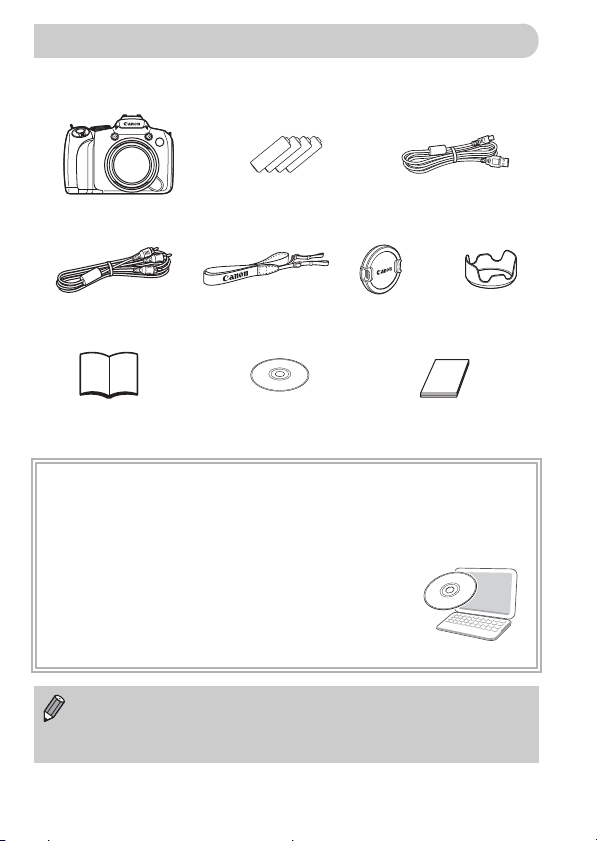
Проверка комплектности
Проверьте наличие в комплекте поставки камеры перечисленных ниже комплектующих.
При отсутствии какой-либо принадлежности обращайтесь по месту приобретения камеры.
Камера
Стереофонический
видеокабель STV-250N
Начало работы Компакт-диск DIGITAL
Щелочные элемент ы
питания AA (×4)
Ремень NS-DC4
CAMERA Solution Disk
Интерфейсный кабель
Крышка
объектива
Гарантийный талон
на русском языке
IFC-400PCU
Бленда объектива
LH-DC50
Использование Руководств
Также см. руководства на компакт-диске DIGITAL CAMERA Manuals Disk.
• Руководство пользователя камеры (настоящее Руководство)
Освоив основные операции, переходите к освоению многочисленных функций камеры для
съемки более сложных фотографий.
• Руководство по персональной печати
Ознакомьтесь с ним, если требуется подключить камеру к принтеру
(продается отдельно) и произвести печать.
• Руководство по программному обеспечению
Ознакомьтесь с ним перед использованием прилагаемого программного обеспечения.
• Карта памяти не входит в комплект поставки.
• Для просмотра руководств в формате PDF требуется программа Adobe Reader.
Для просмотра руководств в формате Word (требуется только для стран Среднего
Востока) можно установить программу Microsoft Word/Word Viewer.
2
Page 3
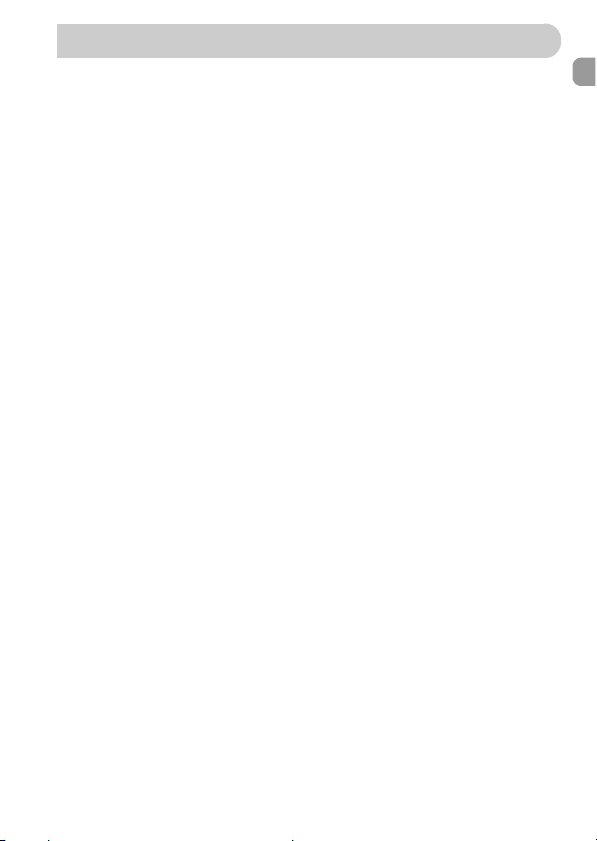
Прочитайте это в первую очередь
Тестовые снимки
Для проверки правильности записи изображений сделайте несколько начальных тестовых
снимков и просмотрите их. Обратите внимание на то, что компания Canon Inc., ее филиалы
и дочерние компании, а также дистрибьюторы не несут никакой ответственности за любой
ущерб, обусловленный какой-либо неисправностью камеры и ее принадлежностей
(включая карты памяти), приводящей к сбою в записи изображения или к записи изображения не тем способом, на который рассчитан аппарат.
Предостережение в отношении нарушения авторских прав
Изображения, снятые данной камерой, предназначены для личного использования.
Не записывайте изображения, защищенные авторскими правами, без предварительного
разрешения владельца авторских прав. В некоторых случаях копирование с помощью
камеры или иного устройства изображений, снятых во время спектаклей или выставок,
а также снимков объектов коммерческого назначения может являться нарушением
авторских прав или других установленных законодательством прав даже в том случае,
если съемка изображения была произведена в целях личного использования.
Ограничения действия гарантии
Условия гарантии на камеру см. в гарантийном талоне на русском языке, входящем
в комплект поставки камеры.
Адреса службы поддержки клиентов Canon см. в гарантийном талоне на русском языке.
ЖК-монитор
• Жидкокристаллические монитор и видоискатель изготавливаются с использованием
высокопрецизионных технологий. Более 99,99% пикселов работают в соответствии
с техническими требованиями, но иногда неработающие пикселы могут отображаться
в виде ярких или темных точек. Это не является неисправностью и не влияет на записываемое изображение.
• Для защиты от царапин во время транспортировки ЖК-монитор может быть закрыт
тонкой пластиковой пленкой. В таком случае перед началом использования камеры
удалите пленку.
Температура корпуса камеры
Будьте осторожны при длительной работе с камерой – ее корпус может нагреться.
Это не является неисправностью.
Карты памяти
В настоящем Руководстве для карт памяти различных типов, которые могут использоваться в данной камере, используется общий термин «карта памяти».
3
Page 4
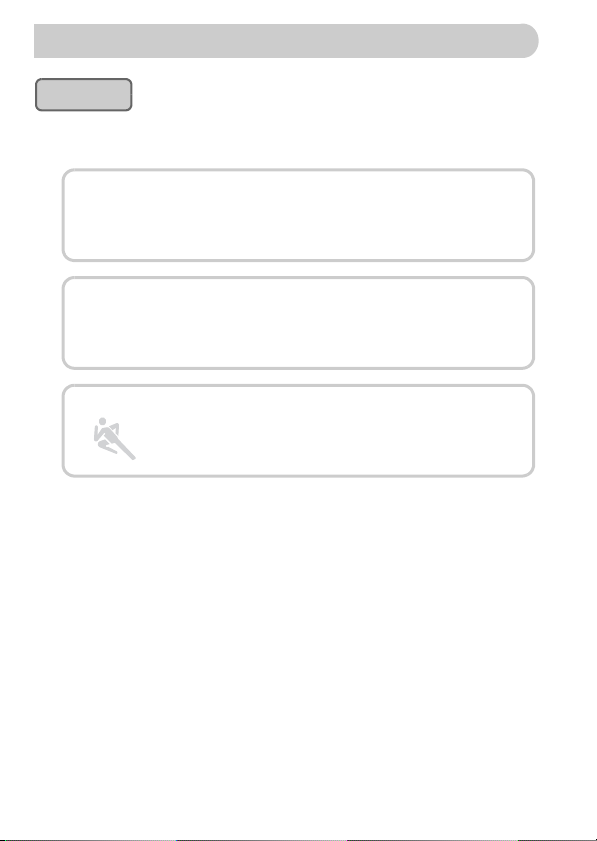
Что требуется сделать
Съемка
● Съемка, все параметры настраиваются автоматически . . . . . . . . . . . . . . . . 24
● Съемка в соответствии с определенными условиями. . . . . . . . . . . . . . 58 – 61
Качественная портретная съемка
4
IF wP
Портреты
(стр. 58)
Качественные пейзажи
J
Пейзаж
(стр. 58)
Съемка различных других сюжетов
Спорт
(стр. 58)
● Фокусировка на лица. . . . . . . . . . . . . . . . . . . . . . . . . . . . . . . . . . . 24, 66, 82, 86
● Съемка там, где вспышка запрещена (отключение вспышки). . . . . . . . . . . 25
● Съемка фотографий с самим собой (таймер автоспуска). . . . . . . . . . . 65, 66
● Вставка в снимки даты и времени . . . . . . . . . . . . . . . . . . . . . . . . . . . . . . . . . 64
● Съемка объектов крупным планом (макросъемка). . . . . . . . . . . . . . . . . . . . 72
● Съемка черно-белых или тонированных сепией фотографий . . . . . . . . . . . 76
● Изменение размера снимаемых фотографий (разрешение). . . . . . . . . . . . 70
● Серийная съемка фотографий . . . . . . . . . . . . . . . . . . . . . . . . . . . . . . . . . . . . 75
● Съемка без сотрясения камеры (стабилизация изображения) . . . . . . . . . 149
● Съемка без сотрясения камеры даже при недостаточной
освещенности (Высокая ISO авто) . . . . . . . . . . . . . . . . . . . . . . . . . . . . . . 61, 73
● Сохранение фокусировки на движущиеся объекты (Servo AF) . . . . . . . . . . 85
● Повышение яркости темных объектов (i-Contrast). . . . . . . . . . . . . . . . . . . . . 96
’
Вечеринка
(стр. 59)
Ночью
(стр. 58)
Закаты
(стр. 59)
t
Фейерверк
(стр. 60)
На пляже
(стр. 60)
,
Ночной сюжет
(стр. 60)
y
Аквариум
(стр. 60)
На снежном
фоне (стр. 61)
OU
Листва
(стр. 60)
Низкая
Z
освещенность
(стр. 61)
4
Page 5

Что требуется сделать
E
Просмотр
● Просмотр фотографий . . . . . . . . . . . . . . . . . . . . . . . . . . . . . . . . . . . . . . . . . . 27
● Автоматическое воспроизведение фотографий (слайд-шоу) . . . . . . . . . . 119
● Просмотр фотографий на экране телевизора. . . . . . . . . . . . . . . . . . . . . . . 122
● Быстрый поиск фотографий . . . . . . . . . . . . . . . . . . . . . . . . . . . . . . . . . 116, 117
● Стирание фотографий. . . . . . . . . . . . . . . . . . . . . . . . . . . . . . . . . . . . . . . 28, 127
● Защита изображений от случайного стирания . . . . . . . . . . . . . . . . . . . . . . 124
Съемка/просмотр видеозаписей
● Съемка видеофильмов . . . . . . . . . . . . . . . . . . . . . . . . . . . . . . . . . . . . . . . . . . 31
● Просмотр видеофильмов . . . . . . . . . . . . . . . . . . . . . . . . . . . . . . . . . . . . . . . . 33
Печать
● Простая печать фотографий . . . . . . . . . . . . . . . . . . . . . . . . . . . . . . . . . . . . . . 29
Сохранение
● Сохранение изображений в компьютере . . . . . . . . . . . . . . . . . . . . . . . . . . . . 34
Прочее
● Отключение звуковых сигналов . . . . . . . . . . . . . . . . . . . . . . . . . . . . . . . . . . . 50
● Использование камеры за рубежом. . . . . . . . . . . . . . . . . . . . . . . . . . . . . . . 143
1
2
3
5
Page 6
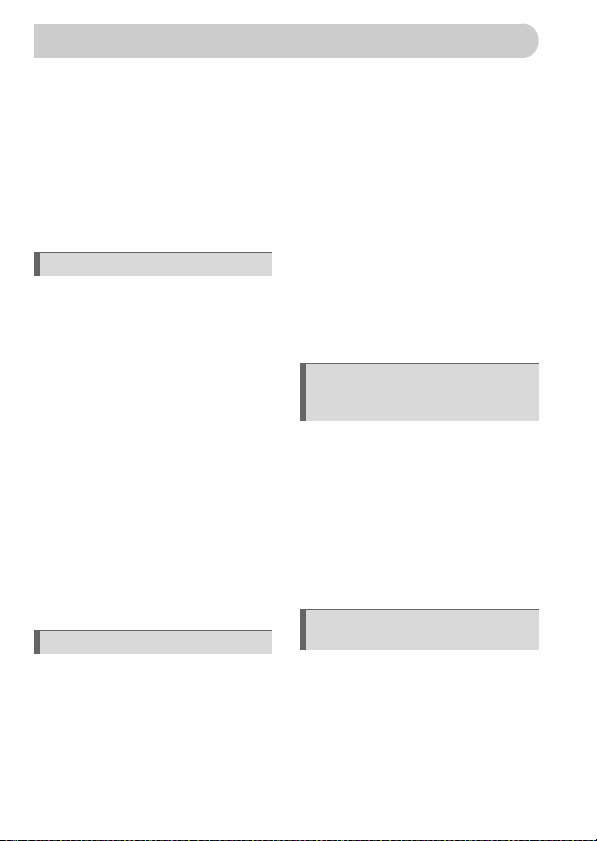
Содержание
В главах 1 – 3 рассматриваются основные операции с данной камерой и ее часто используемые функции. В главе 4 и в последующих главах рассматриваются дополнительные
функции, расширяющие Ваши возможности по мере их изучения.
Проверка комплектности..............................2
Прочитайте это в первую очередь ...............3
Что требуется сделать...................................4
Условные обозначения .................................9
Меры предосторожности ............................10
1 Начало работы............................... 13
Установка элементов питания....................14
Установка карты памяти .............................16
Открытие ЖК-монитора..............................18
Установка даты и времени..........................19
Установка языка..........................................21
Форматирование карт памяти....................22
Нажатие кнопки спуска затвора ................23
Съемка фотографий...................................24
Просмотр изображений ..............................27
Стирание изображений...............................28
Печать изображений...................................29
Съемка видеофильмов...............................31
Просмотр видеофильмов ...........................33
Передача изображений в компьютер ........34
Дополнительные принадлежности.............38
Отдельно продаваемые
принадлежности..........................................40
2 Дополнительные сведения ......... 41
Элементы камеры и их назначение...........42
Информация, отображаемая
на экране .....................................................44
Индикаторы..................................................47
Меню FUNC. – Основные операции...........48
Меню – Основные операции ......................49
Изменение режима звуковых сигналов .........50
Изменение яркости экрана........................ 51
Восстановление в камере настроек
по умолчанию ............................................. 52
Низкоуровневое форматирование
карты памяти............................................... 53
Функция экономии энергии
(Автовыключение)....................................... 54
Функции часов............................................ 54
Настройка видоискателя............................ 55
Установка бленды объектива..................... 55
3Съемка в особых условиях
и широко используемые
функции...........................................57
Съемка в различных условиях................... 58
Съемка в режиме специальных
сюжетов....................................................... 59
Дополнительное увеличение объектов
(Цифровой зум) .......................................... 62
Вставка даты и времени............................. 64
Использование автоспуска........................ 65
Использование таймера при
определении лица ...................................... 66
4 Выбираем настройки
самостоятельно .............................67
Съемка в режиме программной AE .......... 68
Настройка яркости (компенсация
экспозиции)................................................. 69
Включение вспышки................................... 69
Изменение разрешения
(размер изображения)................................ 70
6
Page 7
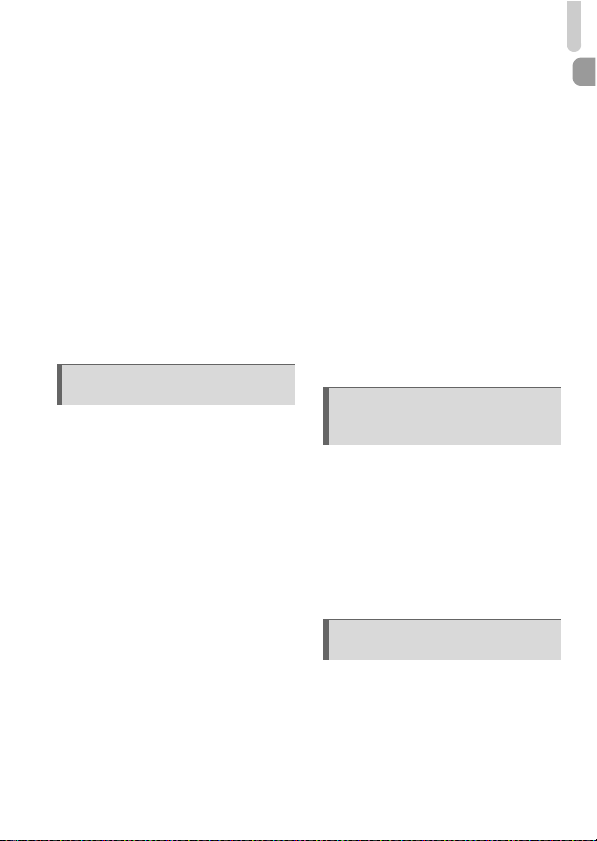
Содержание
Изменение коэффициента компрессии
(качество изображения)..............................70
Съемка с близкого расстояния
(Макро/Супер-макро)..................................72
Изменение числа ISO.................................73
Настройка баланса белого.........................74
Серийная съемка ........................................75
Изменение цветового оттенка
изображения (Мои цвета)...........................76
Съемка с использованием 2-секундного
таймера........................................................77
Настройка таймера автоспуска .................78
Съемка с помощью телевизора.................79
Изменение композиции кадра
с помощью фиксации фокусировки.......... 79
5 Полное использование
возможностей камеры ................ 81
Изменение режима рамки
автофокусировки ........................................82
Изменение положения и размера
рамки автофокусировки.............................83
Увеличение точки фокусировки.................84
Съемка с фиксацией автофокусировки ........85
Съемка в режиме Servo AF ........................85
Выбор человека для фокусировки
(Выбор лица)................................................86
Изменение режима экспозамера ..............87
Съемка в режиме ручной фокусировки......... 88
Фокусировочная вилка
(Фокус-BKT).................................................89
Съемка с фиксацией автоэкспозиции.......90
Фиксация экспозиции при съемке
со вспышкой................................................91
Автоматический брекетинг
(Режим AEB)................................................91
Съемка с синхронизацией при
длительной выдержке.................................92
Установка выдержки затвора .....................93
Установка величины диафрагмы................94
Установка выдержки затвора
и величины диафрагмы...............................95
Коррекция яркости и съемка
(i-Contrast) ....................................................96
Коррекция красных глаз.............................97
Настройка компенсации экспозиции
при съемке со вспышкой ............................98
Настройка мощности вспышки...................99
Изменение момента срабатывания
вспышки .....................................................100
Проверка наличия закрытых глаз.............101
Регистрация параметров съемки .............102
Съемка с изменением цветов ..................103
Съемка панорам........................................105
6 Использование различных
функций для съемки
видеофильмов.............................107
Изменение качества изображения...........108
Съемка фотографий во время
съемки видеофильма................................109
Параметры звука.......................................110
Фиксация AE/сдвиг экспозиции...............111
Прочие функции съемки...........................111
Функции воспроизведения .......................112
Редактирование.........................................113
7 Использование воспроизведения
и прочих функций........................115
Быстрый поиск изображений....................116
Просмотр изображений при
воспроизведении с фильтром..................117
Просмотр слайд-шоу.................................119
Проверка фокусировки.............................120
Увеличение изображений .........................121
7
Page 8
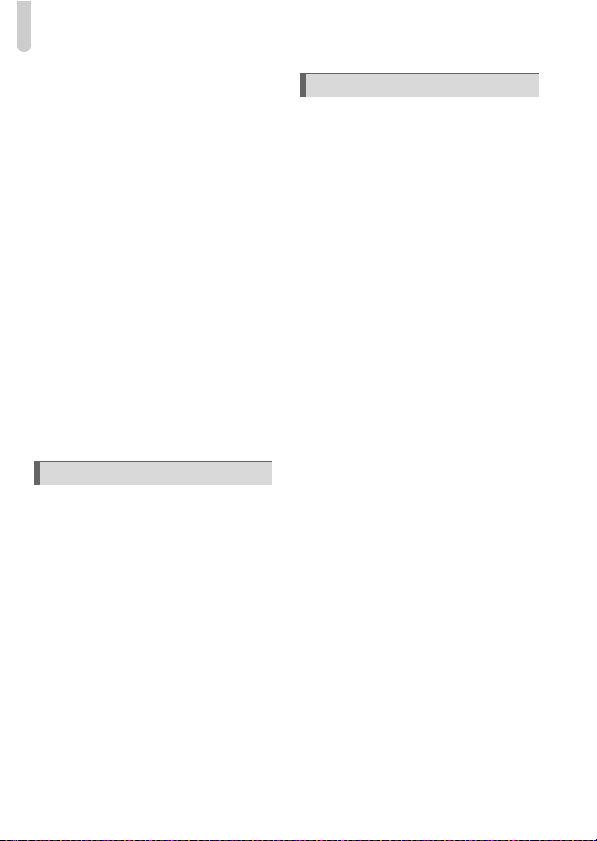
Содержание
Изменение эффекта перехода между
изображениями .........................................121
Просмотр изображений на экране
телевизора.................................................122
Просмотр изображений на телевизоре
высокой четкости ......................................123
Защита изображений................................124
Стирание всех изображений ....................127
Систематизация изображений
по категориям (Моя категория)................129
Поворот изображений...............................131
Изменение размера изображений...........132
Кадрировка................................................133
Добавление эффектов с помощью
функции «Мои цвета»................................134
Коррекция яркости (i-Contrast).................135
Коррекция эффекта «красных глаз» .......136
Печать из списка печати (DPOF)..............137
Выбор изображений для печати
(DPOF)........................................................138
8 Настройка камеры...................... 141
Изменение функций .................................142
Изменение функций съемки ....................146
Регистрация часто используемых
пунктов меню съемки................................150
Изменение функций
воспроизведения.......................................151
Изменение заставки или звука
при включении...........................................152
9 Полезная информация...............155
Замена элемента питания
календаря.................................................. 156
Питание от бытовой электросети............. 157
Использование внешней вспышки
(продается отдельно) ............................... 158
Устранение неполадок.............................161
Список сообщений, отображаемых
на экране................................................... 164
Функции, доступные в различных
режимах съемки .......................................166
Меню.......................................................... 168
Правила обращения................................. 172
Технические характеристики................... 173
Алфавитный указатель............................. 176
8
Page 9
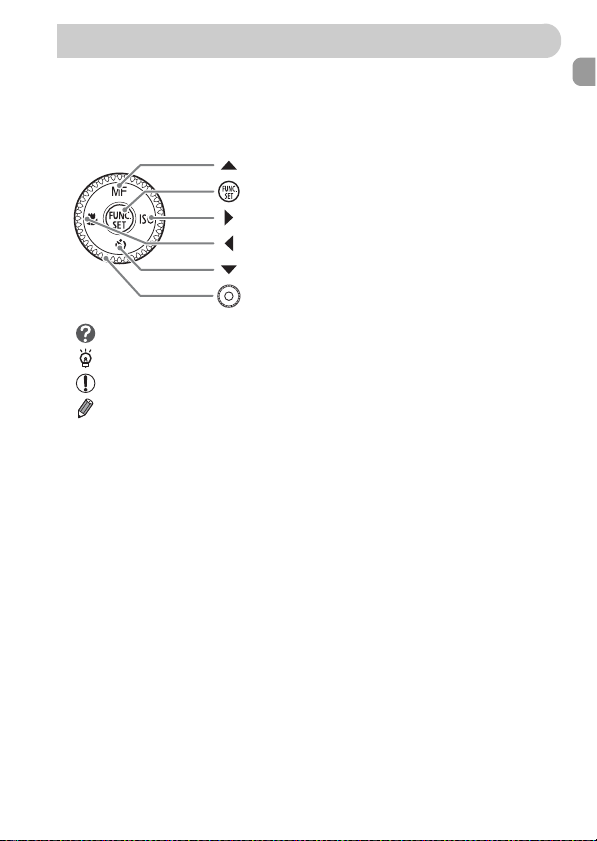
Условные обозначения
• Кнопки и переключатели камеры обозначаются в тексте значками.
• Текст, отображаемый на экране, заключается в скобки [ ] (квадратные скобки).
• Кнопки направления, диск управления и кнопка FUNC./SET обозначаются
следующими значками.
(Кнопка «Вверх»)
(Кнопка FUNC./SET)
(Кнопка «Вправо»)
(Кнопка «Влево»)
(Кнопка «Вниз»)
(Диск управления)
• : Рекомендации по устранению неполадок.
• : Советы по наиболее полному использованию возможностей камеры.
• : Предостережения.
• : Дополнительная информация.
• (стр. xx): Ссылка на страницу. «xx» обозначает номер страницы.
• В этом Руководстве предполагается, что для всех функций установлены значения
по умолчанию.
9
Page 10
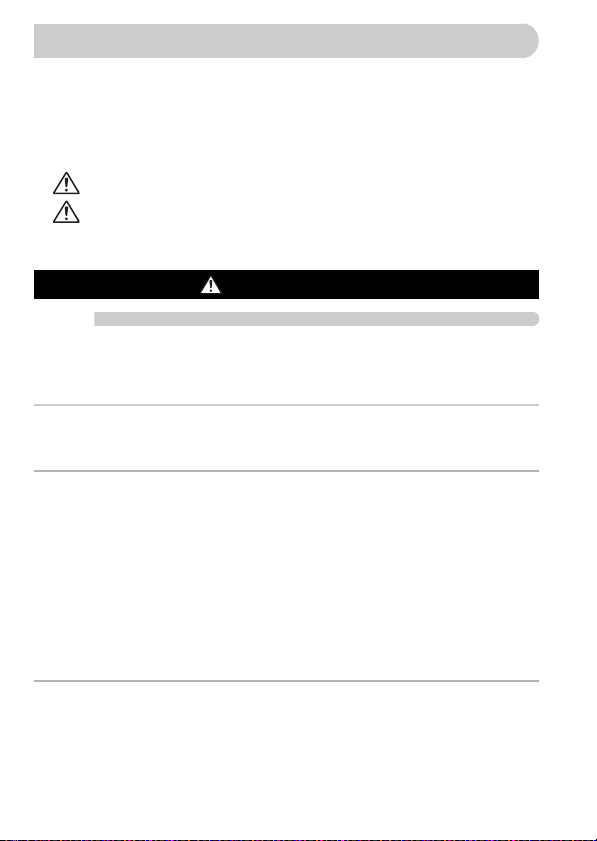
Меры предосторожности
• Перед использованием камеры обязательно прочтите приведенные ниже правила техники
безопасности. Строго следите за соблюдением правил надлежащего обращения с камерой.
• Рассматриваемые на последующих страницах меры предосторожности позволят исключить
нанесение травм Вам и другим людям, а также повреждение оборудования.
• Также обязательно изучите руководства, входящие в комплект поставки всех используемых
Вами дополнительных принадлежностей.
Предостережение
Предупреждение
Предупреждение
Камера
• Запрещается применять вспышку в непосредственной близости от глаз человека.
Воздействие света повышенной интенсивности, испускаемого вспышкой, может привести
к ухудшению зрения. В частности, при съемке детей минимально допустимое расстояние
до ребенка составляет 1 м.
• Оборудование следует хранить в местах, недоступных для детей и подростков.
Ремень: попадание наручного ремня на шею ребенка может привести к удушению.
Карта памяти, элемент питания календаря: представляет опасность при случайном проглатывании. В этом случае немедленно обратитесь к врачу.
• Не пытайтесь разобрать или изменить какую-либо часть оборудования, если это не предпи-
сывается настоящим Руководством.
• Если камера упала или каким-либо другим образом повреждена, во избежание опасности
получения травмы не дотрагивайтесь до внутренних деталей камеры.
• Если из камеры идет дым, ощущается посторонн ий запах или камера работает неправильно,
немедленно прекратите использование камеры.
• Запрещается чистить оборудование органическими растворителями , такими как спирт,
бензол или растворитель для краски.
• Не допускайте попадания в камеру жидкостей или посторонних предметов.
Это может привести к возгоранию или поражению электрическим током.
В случае попадания внутрь камеры жидкости или посторонних предметов немедленно выключите
питание камеры и извлеките из нее элементы питания.
• Используйте только рекомендованные источники питан ия.
Использование других источников питания может привести к пожару или поражению электрическим током.
Указывает на возможность серьезной травмы, вплоть
до смертельного исхода.
Указывает на возможность травмы.
Указывает на возможность повреждения оборудования.
Предостережение
10
Page 11
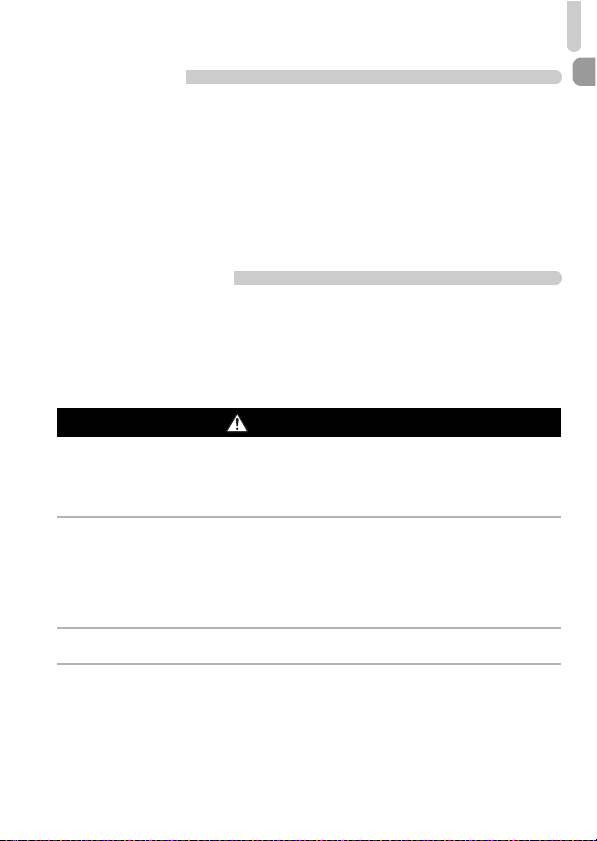
Меры предосторожнос ти
Элементы питания
• Пользуйтесь только рекомендованными элементами питания.
• Не оставляйте элементы питания рядом с открытым огнем и не бросайте их в него.
• Не допускайте контакта элементов питания с водой (например, морской) или другими
жидкостями.
• Запрещается разбирать, модифицировать или нагревать элементы питания.
• Не допускайте падения элементов питания или сильных ударов по ним.
Это может вызвать взрывы или протечки, ведущие к пожару, травмам и повреждению окружаю щей
обстановки. При попадании в глаза, рот, на кожу или одежду веществ, вытекших в случае протекания
элемента питания, немедленно смойте их водой и обратитесь к врачу.
Прочие предостережения
• Не пытайтесь проигрывать прилагаемый компакт-диск(и) в проигрывателе, не поддержи-
вающем воспроизведение компакт-дисков с записанными данными.
Воспроизведение таких компакт-дисков в проигрывателях музыкальных компакт-дисков может
привести к повреждению громкоговорителей. При прослушивании через наушники громких
звуков, возникающих при проигрывании этих компакт-дисков в музыкальных проигрывателях,
возможно также повреждение слуха.
Предупреждение
• Держа камеру за ремень, соблюдайте осторожность, чтобы не ударять камеру и не подвергать
ее чрезмерным механическим нагрузкам и тряске.
• Будьте осторожны, чтобы не допускать ударов или сильного нажатия на объектив .
Это может привести к поломке камеры или к травме.
• Не используйте, не оставляйте и не храните камеру в сле дующих местах:
- под яркими солнечными лучами;
- в местах, в которых температура превышает 40 °C;
- во влажных и пыльных местах.
В противном случае возможна протечка, перегрев или взрыв элементов питания, и, в результате,
поражение электрическим током, возникновение пожара или причинение ожогов и других травм.
Высокая температура может также вызвать деформацию корпуса.
• При длительном просмотре эффекты пер ехода между кадрами слайд-шоу могут вызывать
дискомфорт.
• Следите, чтобы в процессе с ъемки не закрывать вспышку пальцами или одеждой.
Это может привести к ожогам или повреждению вспышки.
11
Page 12
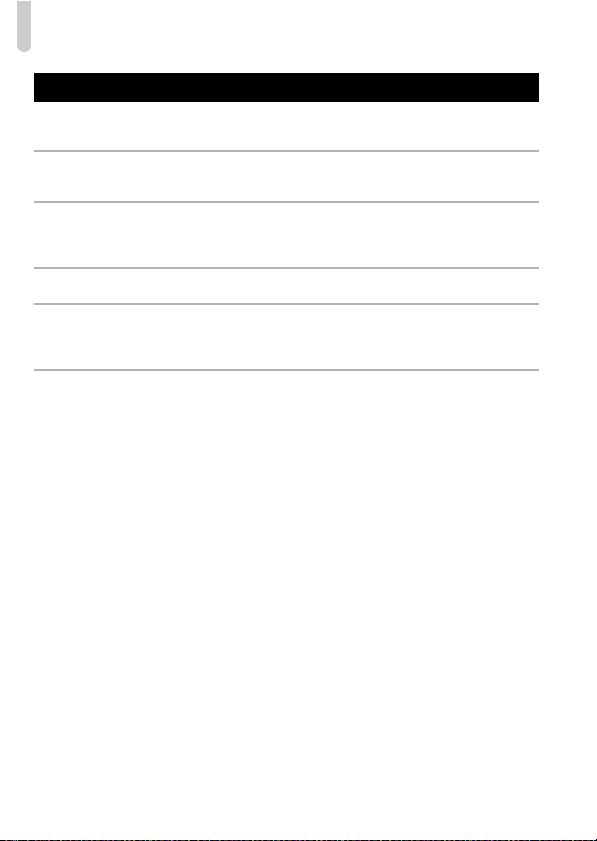
Меры предосторожнос ти
Предупреждение
• Не направляйте камеру на яркие источники света (солнце и т. п.).
В противном случае возможно возникновение неполадок или повреждение датчика изображения.
• При использовании камеры н а пляже или в ветряных местах не допускайт е попадания внутрь
камеры пыли или песка.
Это может привести к неполадкам в работе камеры.
• При обычном использовании от вспышки может идти н ебольшой дымок.
Это вызвано тем, что из-за высокой интенсивности вспышки сгорают пыль и другие посторонние
материалы, попавшие на линзу вспышки. Во избежание перегрева и повреждения вспышки
удаляйте с нее грязь, пыль и другие посторонние материалы с помощью ватной палочки.
• Если камера не используется, извлеките из нее элементы питания и уберите их на хранение.
Если оставить элементы питания в камере, они могут протечь и повредить камеру.
• Перед тем как выбросить элементы питания, закройте их клеммы лентой или другим изоля-
ционным материалом.
Контакт с другими металлическими предметами в контейнере для мусора может привести
к возгоранию или взрыву.
• Перенося камеру в сумке, закрывайте ЖК-монитор экраном внутрь, чтобы исключить контакт
твердых предметов с экраном.
В противном случае возможно возникновение неполадок или повреждение ЖК-монитора.
12
Page 13
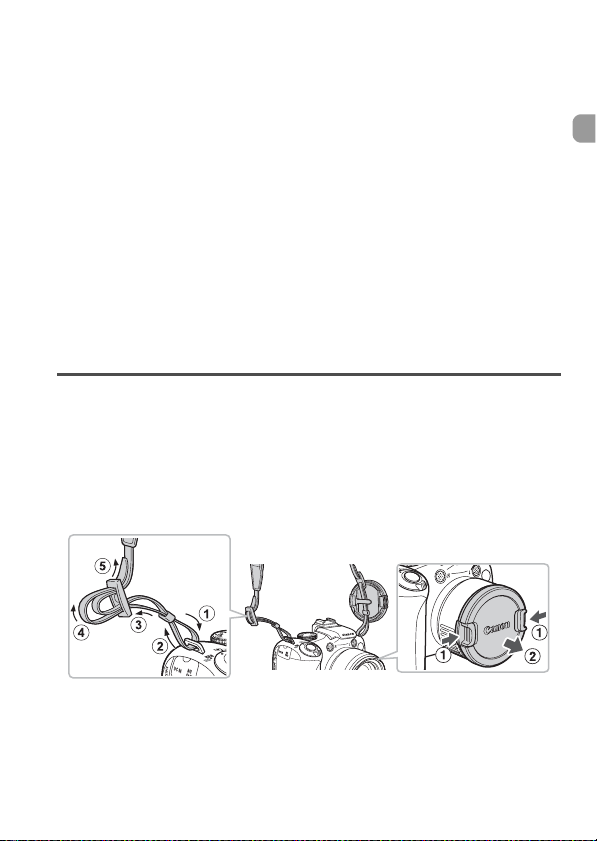
1
Начало работы
В этой главе рассматриваются подготовка к съемке, порядок съемки в режиме
A и порядок просмотра, стирания и печати снятых изображений. В последней
части этой главы рассматриваются съемка и просмотр видеофильмов, а также
передача изображений в компьютер.
Закрепление ремня/снятие крышки объектива
• Закрепите прилагаемый ремень и наденьте его на шею, чтобы случайно не уронить
камеру во время ее использования.
• Перед включением камеры обязательно снимайте крышку объектива.
• Когда крышка объектива не используется, закрепляйте ее на шейном ремне.
• Когда камера не используется, храните ее с установленной крышкой объектива.
13
Page 14
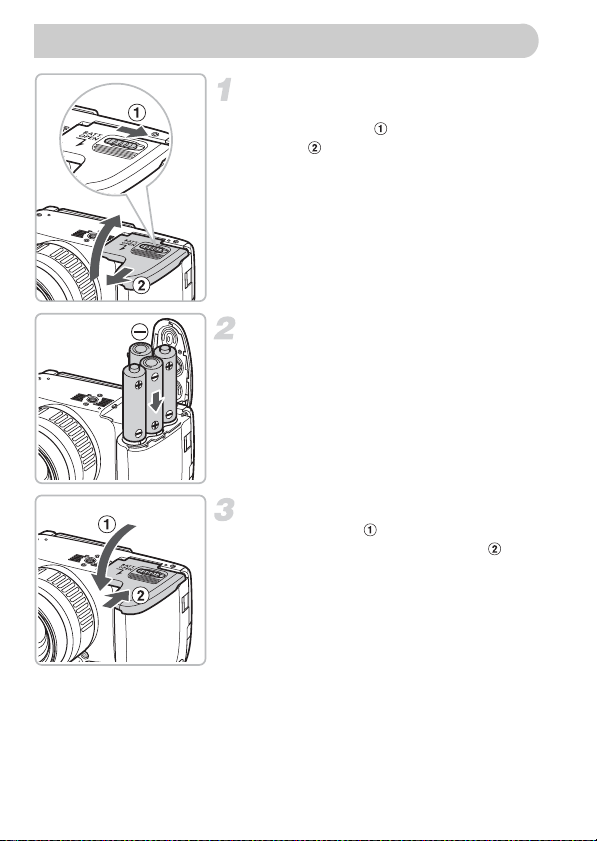
Установка элементов питания
Откройте крышку.
● Сдвинув фиксатор крышки и удерживая его
в таком положении , сдвиньте и откройте
крышку , как показано на рисунке.
Вставьте элементы питания.
● Установите элементы питания, соблюдая
правильную полярность (+) и (–).
Закройте крышку.
● Закройте крышку , затем нажмите на крышку
и сдвиньте ее до щелчка в фиксаторах .
14
Page 15
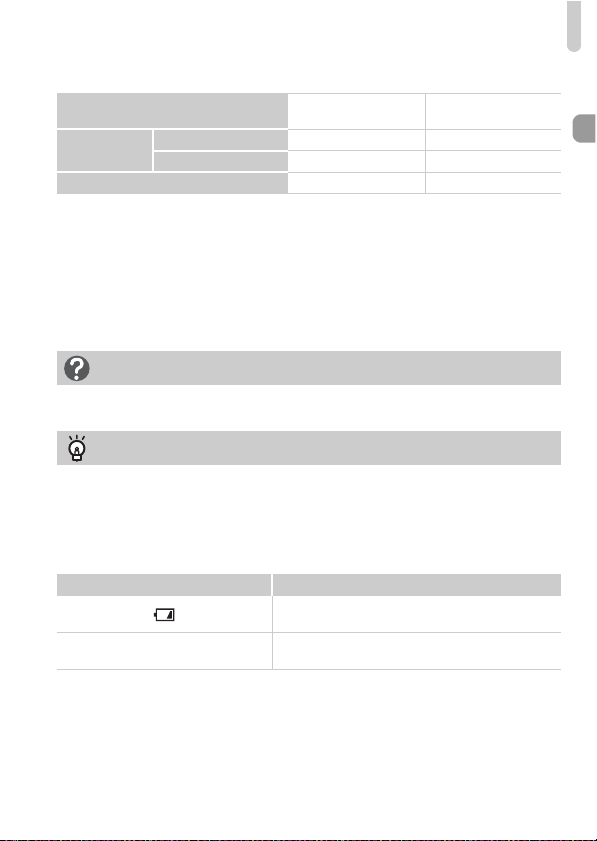
Установка элементов питания
Приблизительное возможное количество снимков
Источник питания
Количество
снимков
Время воспроизведения (ч)
* Указанное возможное количество снимков получено на основе стандарта измерения ассоциации CIPA.
• В некоторых условиях съемки доступное количество кадров может быть меньше указанного выше.
• Возможное количество снимков может колебаться в широких пределах в зависимости от марки
используемых щелочных элементов питания.
• Значения для NiMH аккумуляторов указаны для полностью заряженных аккумуляторов.
С ЖК-монитором*
С видоискателем
Щелочные элементы
питания (прилагаются)
340 600
350 620
12 14
NiMH аккумуляторы
(продаются отдельно)
Поддерживаемые элементы питания
Щелочные элементы питания и NiMH аккумуляторы Canon типоразмера AA (продаются
отдельно) (стр. 38, 40).
Можно ли использовать какие-либо другие элементы питания?
Не рекомендуется использовать какие-либо элементы питания, кроме указанных выше,
так как их характеристики могут сильно различаться.
В чем преимущество NiMH аккумуляторов?
NiMH аккумуляторы работают намного дольше щелочных элементов питания, особенно
в холодную погоду.
Индикатор заряда элементов питания
При низком уровне заряда элементов питания отображаются значок и сообщение.
Если элементы питания заряжены, значок и сообщение не отображаются.
Дисплей Описание
Низкий уровень заряда. Для продолжения использования
камеры подготовьте новые элементы питания.
«Поменяйте батарейки»
Элементы питания разряжены. Вставьте новые элементы
питания.
15
Page 16
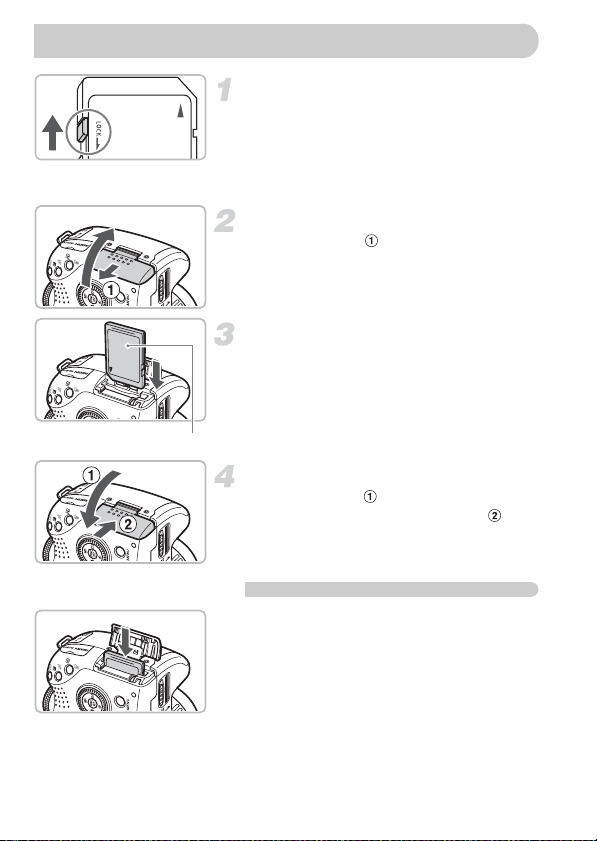
Установка карты памяти
Этикетка
Извлечение карты памяти
Проверьте положение язычка защиты
от записи на карте памяти.
● Если на карте памяти есть язычок защиты от
записи и он установлен в положение блокировки,
запись изображений невозможна. Сдвиньте
язычок до щелчка в фиксаторе.
Откройте крышку.
● Сдвиньте крышку , чтобы открыть ее.
Установите карту памяти.
● Установите карту памяти, как показано на ри сунке,
до фиксации со щелчком.
● Убедитесь в правильной ориентации карты памяти.
При установке карты памяти в неправильном
положении можно повредить камеру.
Закройте крышку.
● Закройте крышку , затем нажмите на крышку
и сдвиньте ее до щелчка в фиксаторах .
● Нажмите на карту памяти до щелчка, затем
медленно отпустите ее.
X Карта памяти выдвинется вверх.
16
Page 17
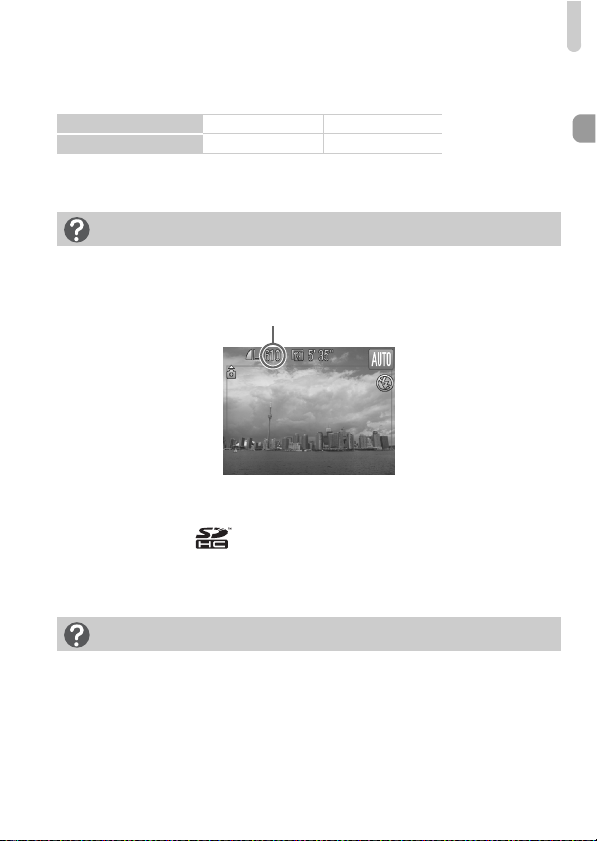
Установка карты памяти
Приблизительное количество снимков, которые можно записать
на карту памяти
Карта памяти
Количество снимков
• Значения для настроек по умолчанию.
• Возможное количество записанных снимков зависит от настроек камеры, объекта съемки и исполь-
зуемой карты памяти.
2Гбайта 8Гбайт
626 2505
Можно ли проверить оставшееся количество снимков?
Оставшееся количество снимков можно проверить, когда камера находится в режиме съемки
(стр. 24).
Приблизительное количество снимков,
которые можно записать на карту памяти
Поддерживаемые карты памяти
• Карты памяти SD
• Карты памяти SDHC
• Карты MultiMediaCard
• Карты памяти MMCplus
• Карты памяти HC MMCplus
Что такое язычок защиты от записи?
На картах памяти SD и SDHC предусмотрен язычок защиты от записи. Если этот язычок
находится в положении блокировки, на экране отображается сообщение [Карта блокирована!]
и невозможна запись или стирание изображений.
17
Page 18

Открытие ЖК-монитора
ЖК-монитор позволяет выбирать компоновку кадров перед их съемкой, работать с меню или
просматривать изображения.
Откройте ЖК-монитор.
Поверните ЖК-монитор.
● Поверните на 180° в направлении объектива
(поворачивайте ЖК-монитор верхним краем
от себя).
X Отображаемое изображение автоматически
переворачивается и зеркально отражается
(функция зеркального отображения).
Прибл.
180°
Прибл. 90°
Прибл.
170°
Когда камера не используется, ЖК-монитор должен быть закрыт экраном к корпусу
камеры. Если ЖК-монитор закрыт до щелчка в фиксаторах, он автоматически
выключается и изображение отображается в видоискателе.
● ЖК-монитор может использоваться в различных
положениях.
Закройте ЖК-монитор.
● Закройте ЖК-монитор до фиксации со щелчком.
● Изображение будет отображаться обычным
образом (без зеркального отражения).
Для отмены функции зеркального отображения нажмите кнопку n, выберите
пункт [Реверс дисплея] на вкладке 4, затем кнопками qr выберите значение [Выкл.].
18
Page 19
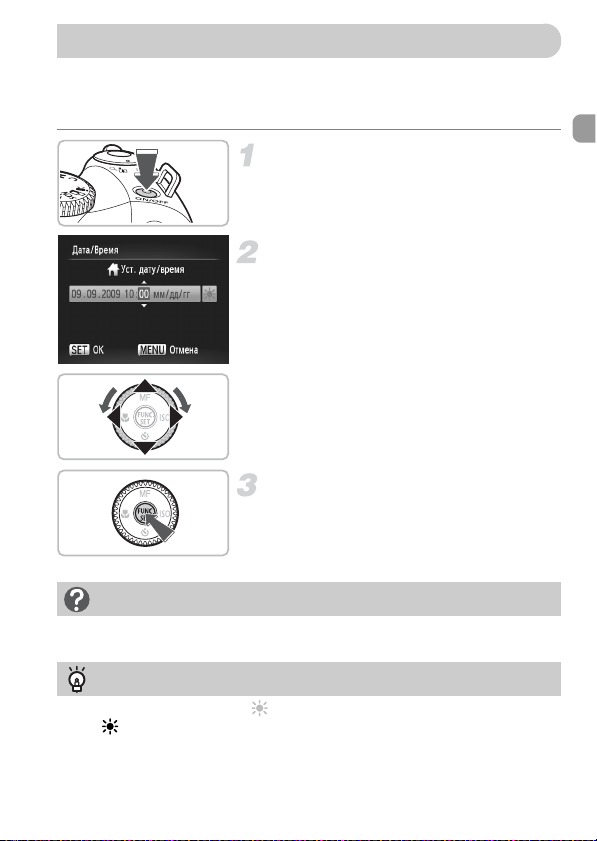
Установка даты и времени
При первом включении камеры отображается экран установки даты/времени. Так как
дата и время, записываемые вместе с изображениями, основаны на этих параметрах,
обязательно установите их.
Включите камеру.
● Нажмите кнопку ON/OFF.
X Отображается экран «Дата/Время».
Установите дату и время.
● Кнопками qr выберите значение.
● Нажимая кнопки op или поворачивая диск Â,
установите значение.
Произведите настройку.
● Нажмите кнопку m.
X После установки даты и времени экран «Дата/
Время» закрывается.
● При нажатии кнопки ON/OFF камера выключается.
Снова отображается экран «Дата/Время»
Установите правильную дату и время. Если дата и время не установлены, экран «Дата/Время»
отображается при каждом включении камеры.
Установка летнего времени
Если на шаге 2 был выбран значок и кнопками op или диском Â был выбран
значок , устанавливается летнее время (часы переводятся на 1 ч вперед).
19
Page 20

Установка даты и времени
Изменение даты и времени
Текущие дату и время можно изменить.
Откройте меню.
● Нажмите кнопку n.
Выберите пункт [Дата/Время]
на вкладке 3.
● Кнопками qr выберите вкладку 3.
● Кнопками op или диском
пункт [Дата/Время], затем нажмите кнопку m.
Â
выберите
Измените дату и время.
● Произведите настройку в соответствии с пунктами
2 и 3 на стр. 19.
● Для закрытия меню нажмите кнопку n.
Элемент питания календаря
Если экран [Дата/Время] отображается даже при правильно установленных дате и времени,
установите новый элемент питания календаря (стр. 156).
20
Page 21

Установка языка
Можно изменить язык, на котором на ЖК-мониторе отображаются меню и сообщения.
Перейдите в режим воспроизведения.
● Нажмите кнопку 1.
Откройте экран настройки.
● Нажмите кнопку m , и, не отпуская ее, сразу
же нажмите кнопку n .
Установите язык.
● Кнопками opqr или диском Â выберите
язык, затем нажмите кнопку m.
X После установки языка меню языка закрывается.
Что делать, если при нажатии кнопки m отображаются часы?
Если на шаге 2 между нажатием кнопок m и n прошло слишком много времени,
отображаются часы. Если появились часы, нажмите кнопку m, чтобы убрать их с экрана,
и снова выполните шаг 2.
Язык экранных сообщений и меню можно также изменить, нажав кнопку n,
выбрав вкладку 3 и выбрав пункт меню [Язык].
21
Page 22
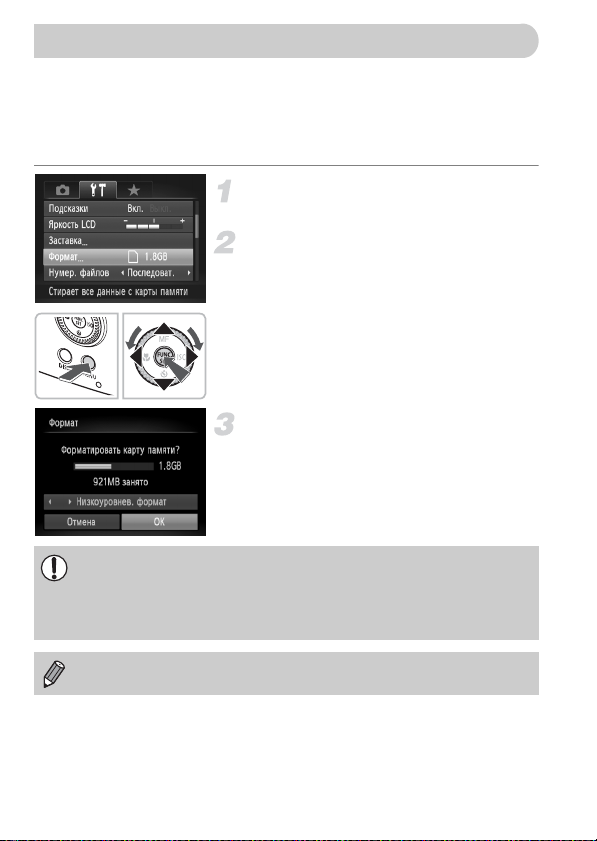
Форматирование карт памяти
Перед использованием новой карты памяти или карты памяти, ранее использовавшейся
в другом устройстве, необходимо отформатировать эту карту в камере.
При форматировании (инициализации) карты памяти с нее стираются все данные. Так как
восстановление стертых данных невозможно, перед форматированием карты памяти
обязательно проверьте ее содержимое.
Откройте меню.
● Нажмите кнопку n.
Выберите пункт [Формат].
● Кнопками qr выберите вкладку 3.
● Кнопками op или диском
пункт [Формат], затем нажмите кнопку m.
Отформатируйте карту памяти.
● Кнопками qr или диском Â выберите [OK],
затем нажмите кнопку m.
X Карта памяти будет отформатирована.
X После завершения форматирования снова
отображается экран меню.
При форматировании карты памяти или при стирании с нее данных производится
изменение только данных управления файлами – это не гарантирует полного удаления
содержимого карты памяти. Будьте осторожны при передаче или утилизации карты
памяти. Во избежание утечки личной информации при утилизации карты памяти
примите меры предосторожности, например физически уничтожьте карту.
Â
выберите
Общий объем карты памяти, отображаемый на экране форматирования, может быть
меньше указанного на карте памяти.
22
Page 23
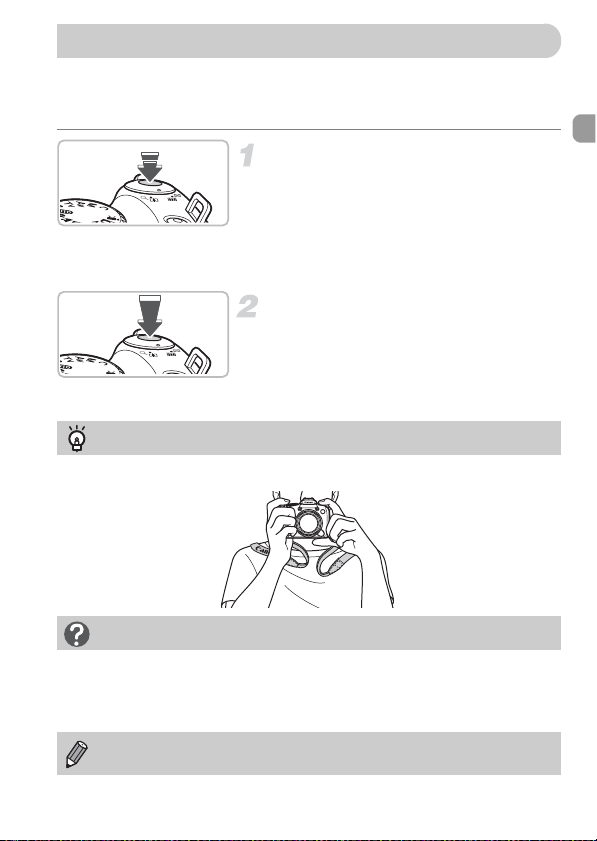
Нажатие кнопки спуска затвора
Кнопка спуска затвора имеет двухступенчатое управление. Для съемки резких изображений обязательно сначала нажимайте кнопку спуска затвора слегка (наполовину),
чтобы сфокусироваться, затем производите съемку.
Нажмите наполовину (несильно,
до первой ступени).
X Камера автоматически фокусируется и выбирает
необходимые параметры съемки, такие как
яркость.
X Если камера сфокусировалась, подаются два
звуковых сигнала.
Нажмите полностью (до второй ступени).
X Камера воспроизводит звук срабатывания
затвора и снимает кадр.
● Так как во время воспроизведения звука
срабатывания затвора производится съемка,
не допускайте смещения камеры.
Как правильно держать камеру
Надежно удерживая камеру по краям, прижмите руки к телу.
Изменяется ли длительность звукового сигнала срабатывания затвора?
• Так как время, необходимое для съемки, зависит от снимаемого сюжета, длительность
звукового сигнала срабатывания затвора может изменяться.
• Записанное изображение может быть смазано в случае перемещения камеры или объекта
во время воспроизведения звукового сигнала срабатывания затвора.
Если сразу полностью нажать кнопку спуска затвора, без паузы в промежуточном
положении, изображение может оказаться нерезким.
23
Page 24
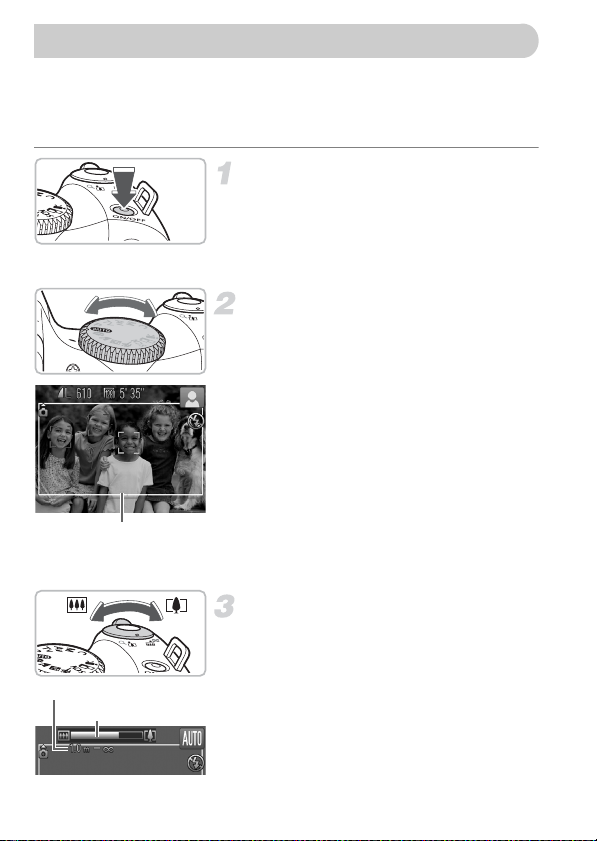
Съемка фотографий
Так как камера способна определить объект и условия съемки, она может автоматически
выбрать оптимальные настройки для сюжета – Вам остается просто произвести съемку.
Кроме того, камера может определять лица и фокусироваться на них, устанавливая
оптимальные значения цветов и яркости.
Включите камеру.
● Нажмите кнопку ON/OFF.
X Воспроизводится звук старта, и отображается
экран заставки.
● При повторном нажатии кнопки ON/OFF камера
выключается.
Выберите режим A.
● Поверните диск установки режима в положение
A.
● Когда камера направляется на объект, из нее
слышен слабый шум, издаваемый при определении сюжета.
X Камера фокусируется на объект, который она
считает главным объектом, и в правом верхнем
углу экрана отображается значок определенного
сюжета.
X Если обнаружены лица, то вокруг лица главного
Область изображения при съемке
видеофильмов (стр. 27)
Диапазон фокусировки (прибл.)
Шкала зумирования
24
объекта появляется белая рамка; вокруг остальных
обнаруженных лиц появляются серые рамки.
X Белая рамка следует за перемещающимся
обнаруженным лицом, а серые рамки исчезают.
Выберите композицию кадра.
● При перемещении рычага зумирования в направ-
лении i объект приближается и выглядит
крупнее. При перемещении рычага зумирования
в направлении j объект удаляется и выглядит
меньше.
● Если переместить рычаг зумирования влево или
вправо до упора, масштаб изменяется быстро;
если только слегка переместить рычаг, масштаб
изменяется медленно.
Page 25
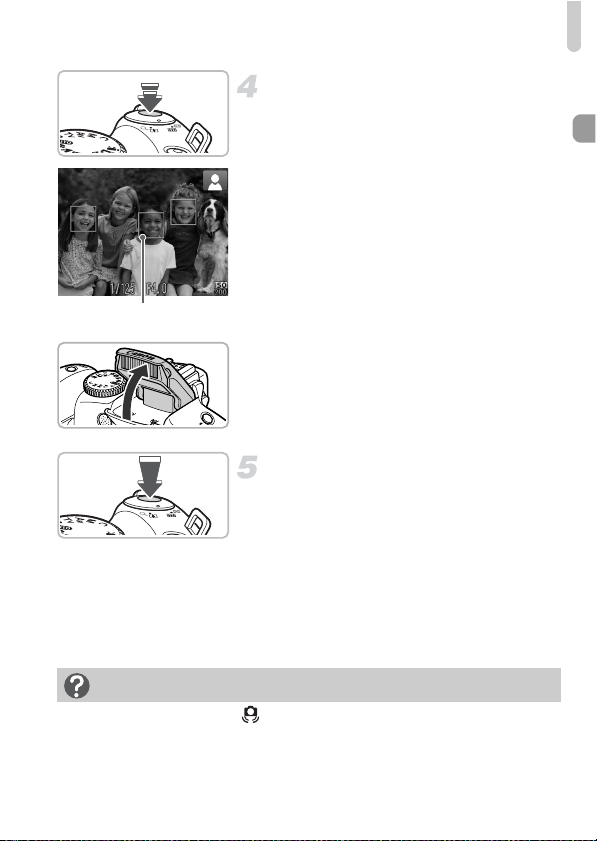
Рамки автофокусировки
Съемка фотографий
Сфокусируйтесь.
● Нажмите наполовину кнопку спуска затвора для
осуществления фокусировки.
X Если камера сфокусировалась, подаются два
звуковых сигнала.
X В местах, на которые произведена фокусировка,
отображаются зеленые рамки автофокусировки.
X Если камера сфокусировалась на несколько точек,
отображаются несколько рамок автофокусировки.
X Если обнаружено движущееся лицо, а кнопка
спуска затвора удерживается наполовину
нажатой, появляется синяя рамка автофокусировки и производится постоянная настройка
фокусировки и экспозиции.
● В случае появления сообщения [Поднимите
вспышку] рекомендуется снимать со вспышкой.
Для съемки поднимите вспышку вручную.
Вспышка срабатывает автоматически. Если
вспышка не используется, опустите ее вниз
до закрытия (вспышка отключается).
Произведите съемку.
● Полностью нажмите кнопку спуска затвора.
X Камера воспроизводит звук срабатывания
затвора и производит съемку.
X В процессе записи изображения на карту памяти
индикатор мигает красным цветом.
X Изображение выводится на экран приблизи-
тельно на 2 с.
● Снова нажав кнопку спуска затвора, можно снять
следующий кадр, даже если на экране отображается изображение.
Что если...
• появляется мигающий значок ?
Установите камеру на штатив, чтобы избежать смазывания изображения из-за движения камеры.
• при включении камеры экран не включается?
Включен вывод изображения в видоискатель. Несколько раз нажмите кнопку l, чтобы
восстановить отображение на экране.
25
Page 26

Съемка фотографий
• камера не воспроизводит никаких звуковых сигналов?
Если при включении камеры удерживать нажатой кнопку l, будут отключены все
звуковые сигналы, кроме предупредительных. Для включения звуковых сигналов нажмите
кнопку n, выберите вкладку 3, затем выберите пункт [Тихо]. Кнопками qr выберите
значение [Выкл.].
• изображение получается темным даже при срабатывании вспышки?
Объект расположен слишком далеко и не освещается вспышкой. Производите съемку
в пределах эффективного радиуса действия вспышки: 50 см – 6,8 м в максимально
широкоугольном положении и приблизительно 1,0 – 3,7 м в положении максимального
телефото.
• при наполовину нажатой кнопке спуска затвора подается один звуковой сигнал?
Расстояние до объекта слишком мало. Если объектив камеры находится в максимально
широкоугольном положении, отодвиньтесь от объекта на расстояние 10 см или более, затем
произведите съемку. Если объектив камеры находится в положении максимального телефото,
отодвиньтесь на расстояние не менее 1 м.
• при наполовину нажатой кнопке спуска затвора загорается лампа?
Для уменьшения эффекта «красных глаз» и для помощи в фокусировке при съемке в местах
с недостаточной освещенностью может загораться лампа.
• при попытке съемки мигает значок h?
Заряжается вспышка. Съемку можно будет произвести после завершения зарядки.
Значки сюжетов
Камера отображает значок определенного ею сюжета, затем автоматически фокусируется
и выбирает оптимальные настройки для яркости и цвета объекта.
Контровой
свет
Содержит синее
небо
Контровой
свет
Закаты
–––
Темный
штативом
Со
*
Фон Яркий
Объект
Люди –*
Если
двигается
Объекты, отличные
от людей/пейзажей
Близкие объекты ––
Цвет фона значка Серый Светло-голубой Оранжевый Темно-синий
* Отображается, когда камера установлена на штатив.
26
Page 27
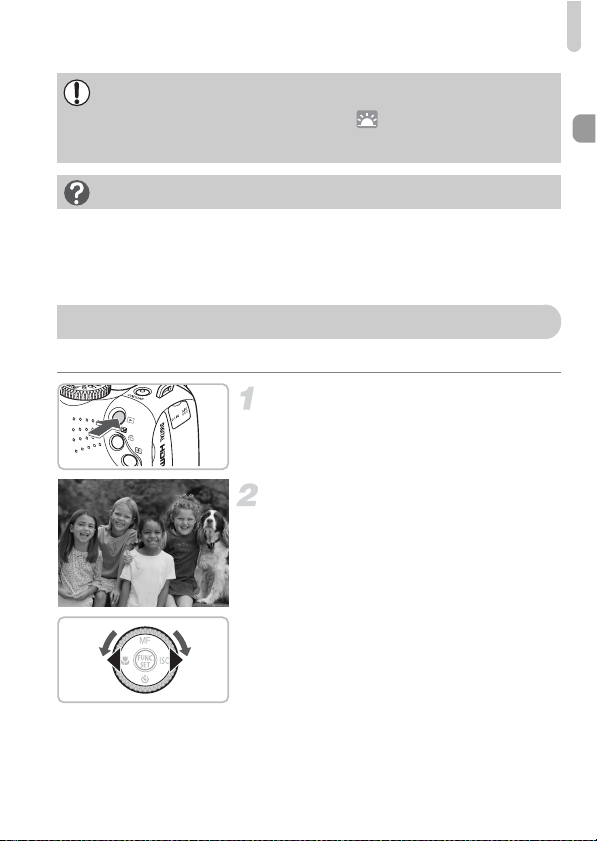
Просмотр изображений
В некоторых условиях отображаемый значок может не соответствовать фактическому сюжету. В частности, при наличии оранжевого или синего заднего плана
(например, стена) может отображаться значок или значки «Синее небо», при
этом съемка с правильной цветопередачей может оказаться невозможной. В таких
случаях попробуйте произвести съемку в режиме G (стр. 68).
Что означает прямоугольная серая рамка?
Это область, которая будет записана в видеофильме. Видеофильмы можно снимать, просто
нажимая кнопку съемки видеофильмов, независимо от положения диска установки режима
(стр. 31).
Чтобы скрыть рамку, выберите пункт [Режимы отображ.], затем пункт [Инф.о съемке] и снимите
этот флажок (стр. 148).
Просмотр изображений
Изображения можно просматривать на экране.
Перейдите в режим воспроизведения.
● Нажмите кнопку 1.
X Отображается последнее снятое изображение.
Выберите изображение.
● При нажатии кнопки q производится циклический
переход между изображениями в обратном
порядке.
● При нажатии кнопки r производится циклический
переход между изображениями в порядке их
съемки.
● Если удерживать кнопки qr нажатыми, переход
между изображениями производится быстрее,
но качество их отображения будет ниже.
● При повороте диска
изображения отображаются в обратном порядке,
при повороте по часовой стрелке – в порядке
съемки.
● Если в режиме воспроизведения наполовину
нажать кнопку спуска затвора, камера переключается в режим съемки.
● Объектив убирается приблизительно через 1 мин.
против часовой стрелки
Â
27
Page 28
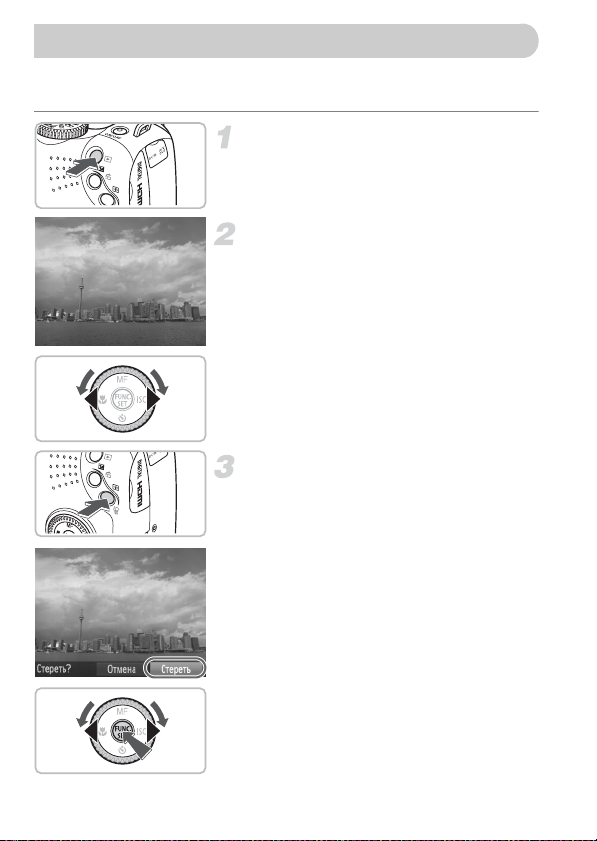
Стирание изображений
Изображения можно выбирать и удалять по одному. Помните, что стертые изображения
невозможно восстановить. Будьте внимательны при стирании изображений.
Перейдите в режим воспроизведения.
● Нажмите кнопку 1.
X Отображается последнее снятое изображение.
Выберите изображение для стирания.
● Кнопками qr или диском Â выведите на
экран изображение, которое требуется стереть.
Сотрите изображение.
● Нажмите кнопку a.
X Отображается экран [Стереть?].
● Кнопками qr или диском
пункт [Стереть], затем нажмите кнопку m.
X Отображаемое изображение будет стерто.
● Чтобы выйти из операции без выполнения
стирания, кнопками qr или диском Â
выберите пункт [Отмена], затем нажмите
кнопку m.
Â
выберите
28
Page 29
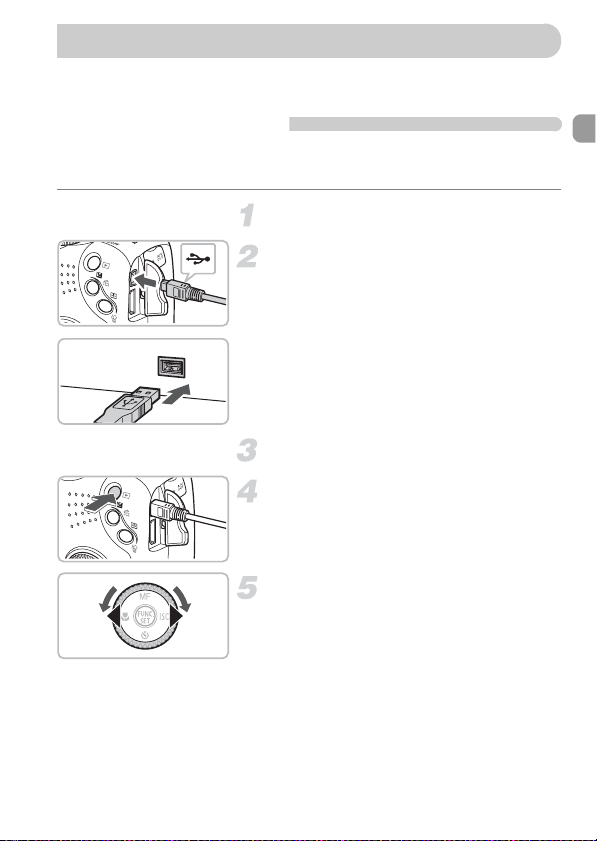
Печать изображений
Снятые изображения можно легко распечатать, подключив камеру к PictBridge-совместимому принтеру (продается отдельно).
Что необходимо подготовить
• Камеру и PictBridge-совместимый принтер (продается отдельно)
• Интерфейсный кабель, входящий в комплект поставки камеры (стр. 2)
Выключите камеру и принтер.
Подключите камеру к принтеру.
● Откройте крышку и вставьте меньший разъем
кабеля в разъем на камере в показанной на
рисунке ориентации.
● Вставьте больший разъем кабеля в принтер.
Подробнее о подключении см. в руководстве
пользователя принтера.
Включите принтер.
Включите камеру.
● Для включения камеры нажмите кнопку 1.
Выберите изображение для печати.
● Кнопками qr или диском Â выберите
изображение.
29
Page 30
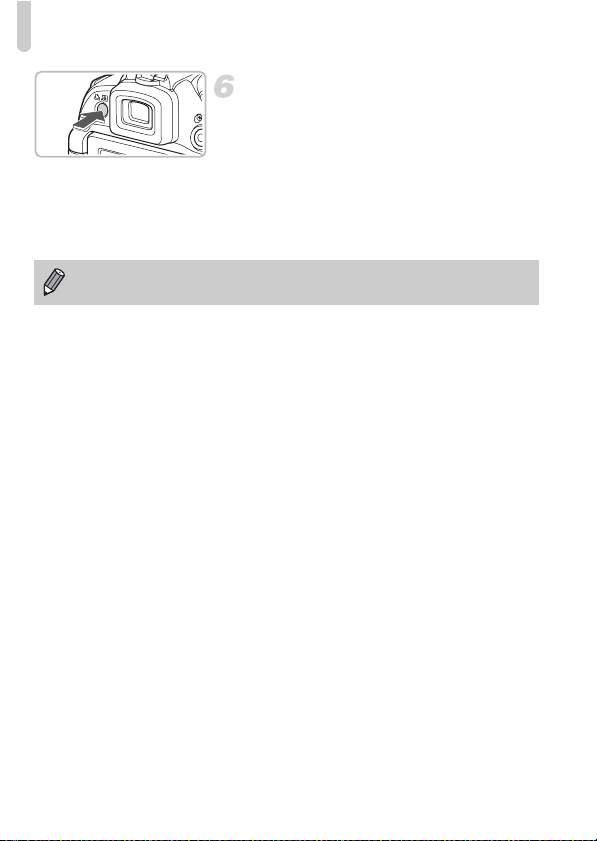
Печать изображений
Распечатайте изображения.
● Нажмите кнопку c.
X Начинается печать.
● Если требуется распечатать дополнительные
изображения, повторите шаги 5 и 6 после
завершения печати.
● После завершения печати выключите камеру
и принтер, затем отсоедините интерфейсный
кабель.
• Подробные сведения о печати см. в Руководстве по персональной печати.
• Сведения о Pictbridge-совместимых принтерах Canon см. на стр. 39.
30
Page 31

Съемка видеофильмов
Камера может автоматически выбирать все параметры, чтобы можно было снимать
видеофильмы, просто нажав кнопку съемки видеофильмов. Звук записывается
в стереофоническом режиме.
При длительной съемке камера может нагреться. Это не является неисправностью.
Поверните диск установки режима
вположение E.
● Видеофильмы можно снимать, нажимая кнопку
съемки видеофильмов, даже если диск установки
Время съемки
Прошедшее время
режима не находится в положении E (стр. 107).
Выберите композицию кадра.
● При перемещении рычага зумирования в направ-
лении i объект приближается и выглядит
крупнее. При перемещении рычага зумирования
в направлении j объект удаляется и выглядит
меньше.
Произведите съемку.
● Нажмите кнопку съемки видеофильмов.
X Камера подает один звуковой сигнал, начинается
съемка видеофильма, а на экране отображаются
значок [ ЗАП] и прошедшее время съемки.
● После начала съемки отпустите кнопку съемки
видеофильмов.
● Если во время съемки изменяется композиция
кадра, производится автоматическая настройка
фокусировки, яркости и цветового тона.
● Во время съемки можно также выполнять зуми-
рование с помощью рычага зумирования.
31
Page 32

Съемка видеофильмов
● Не дотрагивайтесь до микрофона во время
съемки.
● Не нажимайте никакие кнопки, кроме кнопки
съемки видеофильмов. В противном случае звуки
нажатия кнопок записываются в видеофильме.
Микрофон
Остановите съемку.
● Снова нажмите кнопку съемки видеофильмов.
X Камера подает два звуковых сигнала, и съемка
видеофильма останавливается.
X Видеофильм записывается на карту памяти.
X При полном заполнении карты памяти запись
автоматически останавливается.
Приблизительное время съемки
Карта памяти 2Гбайта 8Гбайт
Время съемки
• Значения времени съемки указаны для настроек по умолчанию.
• Макс. длительность видеоклипа составляет прибл. 29 мин 59 с.
Запись также останавливается при достижении размера файла 4 Гбайта.
• С некоторыми картами памяти запись может остановиться до достижения максимальной
длительности видеоклипа. Рекомендуется использовать карты памяти SD класса скорости
Speed Class 4 или выше.
10 мин 33 с 42 мин 11 с
32
Page 33

Просмотр видеофильмов
Видеофильмы можно просматривать на экране.
Перейдите в режим воспроизведения.
● Нажмите кнопку 1.
X Отображается последнее снятое изображение.
X Видеофильмы помечаются значком .
Выберите видеофильм.
● Кнопками qr или диском
видеофильм, затем нажмите кнопку m.
X На экране появляется панель управления
видеофильмом.
Запустите воспроизведение видеофильма.
● Кнопками qr или диском Â выберите значок
(Показать), затем нажмите кнопку m.
X Начинается воспроизведение видеофильма.
● Воспроизведение видеофильма можно приоста-
новить/возобновить, снова нажав кнопку m.
● Для регулировки громкости используйте
кнопки op.
X После завершения видеофильма отображается
значок .
Â
выберите
При просмотре видеофильма на экране компьютера возможны пропуск кадров,
неравномерное воспроизведение и внезапное пропадание звука – это зависит
от характеристик компьютера.
Если с помощью прилагаемого программного обеспечения скопировать видеофильм обратно на карту памяти, видеофильм будет воспроизводиться без помех.
Для удобства просмотра можно подключить камеру к телевизору.
33
Page 34

Передача изображений в компьютер
Для передачи изображений из камеры в компьютер можно использовать прилагаемое
программное обеспечение. Если программа ZoomBrowser EX/ImageBrowser уже используется, установите программное обеспечение с прилагаемого компакт-диска, переписав
текущую установленную версию.
Требования к системе
Windows
ОС Windows Vista (включая Service Pack 1 и 2)
Модель компьютера Перечисленные выше операционные системы (ОС) должны быть установлены
Процессор Просмотр изображений Pentium 1,3 ГГц или более мощный
ОЗУ
Интерфейс USB
Свободное
пространство на
жестком диске
Дисплей 1024 × 768 пикселов или выше
* Для ОС Windows XP необходимо установить платформу Microsoft .NET Framework версии 3.0
или старше (макс. 500 Мбайт). Установка может занимать некоторое время, в зависимости
от характеристик компьютера.
Macintosh
ОС Mac OS X (v10.4 – v10.5)
Модель компьютера Перечисленные выше операционные системы (ОС) должны быть установлены
Процессор Просмотр изображений PowerPC G4/G5 или процессор Intel
ОЗУ Просмотр изображений Не менее 512 Мбайт
Интерфейс USB
Свободное
пространство на
жестком диске
Дисплей 1024 × 768 пикселов или выше
Windows XP Service Pack 2, Service Pack 3
на заводе-изготовителе на компьютеры со встроенными USB-портами.
Просмотр видеофильмов Core2 Duo 1,66 ГГц или более мощный
Просмотр изображений
Просмотр видеофильмов
ZoomBrowser EX: не менее 200 Мбайт*
PhotoStitch: не менее 40 Мбайт
на заводе-изготовителе на компьютеры со встроенными USB-портами.
Просмотр видеофильмов Core Duo 1,66 ГГц или более мощный
Просмотр видеофильмов
ImageBrowser: не менее 300 Мбайт
PhotoStitch: не менее 50 Мбайт
Windows Vista: не менее 1 Гбайта
Windows XP: не менее 512 Мбайт
Не менее 1 Гбайта
Не менее 1 Гбайта
34
Page 35

Передача изображений в компьютер
Что необходимо подготовить
• Камеру и компьютер
• Компакт-диск DIGITAL CAMERA Solution Disk, входящий в комплект поставки камеры
(стр. 2)
• Интерфейсный кабель, входящий в комплект поставки камеры (стр. 2)
Подготовка
В данных пояснениях используются примеры для ОС Windows Vista и Mac OS X (v10.5).
Установите программное обеспечение.
Windows
Установите компакт-диск DIGITAL CAMERA
Solution Disk в дисковод компакт-дисков
компьютера.
Запустите установку.
●
Щелкните мышью на варианте [Простая установк а]
и продолжайте установку в соответствии
с инструкциями, выводимыми на экран.
● Если открылось окно [Контроль учетных записей],
для продолжения следуйте выводимым на экран
инструкциям.
После завершения установки щелкните мышью
на кнопке [Перезагрузка] или [Готово].
Извлеките компакт-диск.
●
Извлеките компакт-диск после появления
экрана рабочего стола.
Macintosh
Установите компакт-диск в дисковод компакт-
●
дисков компьютера и дважды щелкните мышью
на значке .
● Щелкните мышью на кнопке [Установка]
и продолжайте установку в соответствии
с инструкциями, выводимыми на экран.
35
Page 36

Передача изображений в компьютер
Windows
Macintosh
Подключите камеру к компьютеру.
● Выключите камеру.
● Для подключения камеры к компьютеру
выполните шаги, приведенные на стр. 29.
Включите камеру.
● Для включения камеры нажмите кнопку 1.
Откройте программу CameraWindow.
Нажмите кнопку [Загрузить изображения
●
с камеры Canon, используя Canon
CameraWindow].
X Открывается окно CameraWindow.
● Если окно CameraWindow не открывается,
щелкните мышью на меню [Пуск], выберите
[Все программы], затем выберите [Canon
Utilities], [CameraWindow], [CameraWindow],
[CameraWindow].
X
После установления соединения между камерой
и компьютером открывается окно CameraWindow.
● Если окно CameraWindow не открылось, щелкните
мышью на значке CameraWindow на панели Dock
(панель, появляющаяся в нижней части рабочего
стола).
36
Page 37

Передача изображений в компьютер
Передача изображений
● Нажмите кнопку [Импорт изображений из камеры],
затем [Импорт непереданных изображений].
X В компьютер будут переданы все ранее не
передававшиеся изображения.
● После завершения передачи нажмите кнопку [×],
чтобы закрыть программу CameraWindow, затем
выключите камеру и отсоедините кабель.
● Порядок дальнейшей работы см. в Руководстве
по программному обеспечению.
Изображения можно передавать, не устанавливая прилагаемое программное
обеспечение, а просто подключив камеру к компьютеру. Однако при этом действуют
следующие ограничения.
• После подключения камеры передача изображений может начаться только через
несколько минут.
• Информация из камеры может отображаться неправильно.
• Видеофильмы будут передаваться неправильно.
• Изображения, снятые вертикально, могут быть переданы в горизонтальной ориентации.
• При передаче в компьютер могут быть утрачены параметры защиты изображений.
• В зависимости от используемой операционной системы, размера файла или
используемого программного обеспечения возможны неполадки при передаче
изображения или информации об изображении.
37
Page 38

Дополнительные принадлежности
Вспышка Speedlite 220E X/
270EX/430EX II*4/580EX II
*4
Передатчик ST-E2
для вспышек Speedlite
Комплект поставки камеры
Стереофонический
видеокабель STV-250N
Ремень NS-DC4
Интерфейсный кабель
IFC-400PCU
Крышка объектива
Бленда объектива LH-DC50
Компактный блок питания
CA-PS700
*1 Также продается отдельно.
*2 Дополнительную информацию о принтере и кабеле интерфейса см. в руководстве пользователя
принтера.
Можно также использовать комплект CBK4-200 (аккумуляторы и зарядное устройство).
*3
*4 Возможно также использование вспышек Speedlite 430EX и 580EX.
Щелочные элементы питания
типоразмера AA (×4)
Комплект CBK4-300
(аккумуляторы и зарядное устройство)
Зарядное устройство CB-5AH/CB-5AHE
NiMH аккумуляторы NB-3AH типоразмера AA (×4)
• NiMH аккумулятор NB4-300 (комплект из 4 шт.
типоразмера AA) также продается отдельно.
Компакт-диск DIGITAL
CAMERA Solution Disk
*1
*1
*3
38
Page 39

Дополнительные принадлежности
Карта памяти
HDMI-кабель HTC-100
Разъем видеовхода Video IN
Разъем аудиовхода Audio IN (П/Л)
PictBridge-совместимые принтеры Canon
Компактные фотопринтеры
Compact Photo Printers (серия SELPHY)
Устройство чтения карт
Телевизор высокой четкости
Телевизор/
видеомагнитофон
*2
Струйные принтеры
Windows/Macintosh
Рекомендуется использовать оригинальные дополнительные принадлежности компании Canon.
Данное изделие оптимизировано для работы с оригинальными дополнительными принадлежностями компании Canon. Компания Canon не несет ответственности за любые повреждения данного
изделия и/или несчастные случаи, такие, как возгорание и т. п., вызванные неполадками в работе
дополнительных принадлежностей сторонних производителей (например, протечка и/или взрыв
аккумулятора). Обратите внимание, что гарантия не распространяется на ремонт, связанный
с неправильной работой дополнительных принадлежностей сторонних производителей, хотя такой
ремонт возможен на платной основе.
39
Page 40

Отдельно продаваемые принадлежности
Следующие принадлежности камеры продаются отдельно.
Некоторые принадлежности могут не продаваться в ряде регионов или могут быть уже
сняты с продажи.
Вспышка
• Speedlite 220EX/270EX/430EX II*/580EX II*
Вспышки Speedlite для камер Canon EOS.
Объект съемки освещается оптимальным образом, что обеспечивает четкие, естественно
выглядящие кадры.
* Возможно также использование вспышек Speedlite 430EX и 580EX.
• Передатчик ST-E2 для вспышек Speedlite
Обеспечивает дистанционное управление ведомыми (удаленными) вспышками Speedlite
(кроме вспышки Speedlite 220EX и 270EX).
Источники питания
• Компактный блок питания CA-PS700
Этот комплект обеспечивает питание от бытовой электросети. Рекомендуется для питания
камеры во время длительных сеансов работы или при подключении к компьютеру. (Не может
использоваться для зарядки аккумуляторов камеры.)
• Комплект CBK4-300 (аккумуляторы и зарядное устройство)
Этот специальный комплект питания включает в себя зарядное устройство и четыре
NiMH (никель-металлогидридных) аккумулятора типоразмера AA. Удобен при съемке или
просмотре большого количества изображений. Можно также отдельно приобрести комплект
NiMH аккумуляторов NB4-300, состоящий из четырех NiMH аккумуляторов типоразмера AA.
Прочие принадлежности
• HDMI-кабель HTC-100
Этот кабель служит для подключения камеры к разъему HDMI™ телевизора высокой четкости.
40
Page 41

2
Дополнительные сведения
В этой главе рассматриваются элементы камеры, индикация на экране, а также
приводятся инструкции по основным операциям.
41
Page 42

Элементы камеры и их назначение
Рычаг зумирования
Съемка: i (Телефото)/ j (Широкоугольный)
(стр. 24)
Воспроизведение: k (Увеличение)/
g (Индекс) (стр. 116)
Кнопка спуска затвора (стр. 23)
Крепление ремня (стр. 13)
Кнопка/индикатор питания ON/OFF (стр. 47)
Вспышка (стр. 25, 69)
Микрофон (стр. 32)
Кнопка h (Вспышка) (стр. 69)
Громкоговоритель
Лампа (лампа таймера автоспуска (стр. 66)/
подсветка автофокусировки (стр. 146)/лампа
уменьшения эффекта «красных глаз»
Фокусное расстояние (прибл.)
Объектив
Крепление бленды объектива (стр. 55)
Штативное гнездо
Фиксатор крышки (стр. 14)
Крышка отсека элементов питания (стр. 14)
Диск установки режима
Диск установки режима служит для изменения режима съемки.
Режимы P, Tv, Av, M, C
Для съемки требуемого изображения можно
задавать такие параметры, как выдержка затвора
и величина диафрагмы (стр. 68, 93, 94, 95, 102).
Автоматический режим
Настройки могут автоматически выбираться
камерой (стр. 24).
Сюжетный режим
Камера может автоматически выбирать все
параметры в соответствии с условиями съемки,
чтобы можно было снимать, просто нажимая
кнопку спуска затвора (стр. 58).
Режим видеосъемки
Для съемки видеофильмов может
использоваться максимально
возможная часть экрана (стр. 31).
Даже если диск установки режима
не установлен в положение видеорежима, видеофильмы можно
снимать, нажимая кнопку съемки
видеофильмов (стр. 107).
Панорамный режим
Крупные объекты можно поделить
на несколько кадров (стр. 105).
42
(стр. 147))
Page 43

Элементы камеры и их назначе ние
Экран (ЖК-монитор) (стр. 18, 44)
Кнопка c (Прямая печать) (стр. 29)/
(Быстрый вызов) (стр. 149)
Диск диоптрийной регулировки (стр. 55)
Видоискатель (стр. 46)
Горячий башмак (стр. 158)
Кнопка видеосъемки (стр. 31, 107)
Диск установки режима
Кнопка 1 (Воспроизведение) (стр. 27, 115)
Кнопка b (Экспозиция) (стр. 69)/
(стр. 117)
Кнопка (Выбор рамки автофокусировки)
(стр. 83)/a (Стирание одного изображения)
(стр. 28)
Разъем DC IN (Вход питания) (стр. 157)
d (Переход)
Разъем A/V OUT (Аудио/видеовыход)
Разъем DIGITAL
Разъем HDMI
Крышка гнезда карты памяти (стр. 16)
Кнопка n (Меню) (стр. 49)
Индикатор (стр. 47)
Кнопка l (Индикация) (стр. 46)
Кнопка e (Макро) (стр. 72)/q
Кнопка f (Ручная фокусировка) (стр. 88)/o
Кнопка ISO (стр. 73)/r
Кнопка m FUNC./SET (Функция/установка)
(стр. 48)
Кнопка Q (Таймер) (стр. 65, 66)/p
Диск управления (стр. 43)
Диск управления
Поворачивая диск управления, можно выполнять такие операции,
как выбор пунктов или переход между изображениями.
Кнопка 1
Если объектив открыт, можно переключаться между режимами «Съемка» и «Воспроизведение». Если объектив закрыт, эта кнопка позволяет включать и выключать камеру
в режиме воспроизведения.
43
Page 44

Информация, отображаемая на экране
Съемка (Отображение информации)
Эта же информация отображается в видоискателе.
Индикатор заряда элементов
питания (стр. 15)
Ориентация камеры*
Баланс белого (стр. 74)
Мои цвета (стр. 76)
i-Contrast (стр. 96)
Режим драйва (стр. 75)
Гистограмма (стр. 148)
Режим экспозамера (стр. 87)
Компрессия (качество
изображения) (стр. 70),
разрешение (стр. 70)
Оставшееся количество
кадров (стр. 17)
Таймер автоспуска (стр. 65,
66, 77, 78)
Разрешение (Видео)
(стр. 108)
Оставшееся время/
прошедшее время (стр. 32)
* : стандартная, : вертикальная
При съемке определяется положение камеры (вертикальное или горизонтальное)
и устанавливаются оптимальные настройки. Ориентация определяется также и во время
воспроизведения, поэтому камеру можно держать в любом положении – изображения
будут автоматически поворачиваться для просмотра в правильной ориентации.
Эта функция может работать неправильно, если камера направлена точно вниз или вверх.
Коэффициент цифрового
зума (стр. 62)/Цифровой
телеконвертер (стр. 63)
Фокусировочная вилка
(стр. 89)
Макро (стр. 72), супер-макро
(стр. 72), ручная фокусировка
(стр. 88)
Режим съемки
Режим вспышки (стр. 25,
69, 92)
Коррекция красных глаз
(стр. 97)
Компенсация экспозиции
при съемке со вспышкой
(стр. 98), мощность вспышки
(стр. 99)
Рамка точечного замера
(стр. 87)
Снимаемая область: видеофильмы (стр. 27)/Снимаемая
область: фотографии
(стр. 108)
Штамп даты (стр. 64)
Число ISO (стр. 73)
Линии сетки (стр. 148)
Фиксация AE (стр. 90, 111),
фиксация FE (стр. 91)
Выдержка затвора
Стабилизатор изображения
(стр. 149)
Величина диафрагмы
Компенсация экспозиции
(стр. 69)
Рамка автофокусировки
(стр. 25)
Брекетинг AEB (стр. 91)
Обнаружение моргания
(стр. 101)
Индикатор величины
экспозиции (стр. 95)
Индикатор ручной фокусировки (стр. 88)
Индикатор заполнения
буфера
Часовой пояс (стр. 143)
44
Page 45

Информация, отображаемая на экране
Воспроизведение (Подробная информация)
Список печати (стр. 137)
Моя категория (стр. 129)
Режим съемки
Число ISO (стр. 73)
Компенсация экспозиции
(стр. 69)/Величина сдвига
экспозиции (стр. 111)
Баланс белого (стр. 74)
Гистограмма (стр. 47)
Редактирование изображений (стр. 132 – 136)
Компрессия (качество
изображения) (стр. 70),
(Видеофильмы)
Разрешение (стр. 70)
Индикатор заряда элементов
питания (стр. 15)
Режим экспозамера (стр. 87)
Номер папки – номер файла
(стр. 144)
Номер отображаемого
изображения/общее число
изображений
Выдержка затвора
Величина диафрагмы,
качество изображения
(видеофильмы) (стр. 108)
i-Contrast (стр. 96, 135)
Вспышка (стр. 69), компенсация экспозиции при съемке
со вспышкой (стр. 98)
Макро (стр. 72), супер-макро
(стр. 72), ручная фокусировка
(стр. 88)
Размер файла (стр. 70)
Фотографии: разрешение
(стр. 70)
Видеофильмы: длительность
видеофильма (стр. 108)
Защита (стр. 124)
Мои цвета (стр. 76, 134)
Коррекция красных глаз
(стр. 97, 136)
Дата и время съемки
(стр. 64)
45
Page 46

Информация, отображаемая на экране
Переключение индикации
Режим индикации изменяется кнопкой l
Съемка
Можно изменять состав отображаемой информации. При закрытии экрана включается
видоискатель.
Экран (ЖК-монитор) Видоискатель
Воспроизведение
Нет информации Простая информация Режим проверки
Подробная информация
фокусировки (стр. 120)
При закрытии экрана включается видоискатель.
Режим отображения информации можно также переключать, нажимая кнопку l
во время просмотра изображения сразу после съемки. Однако режим простой
информации не отображается. Можно задать режим, отображаемый первым. Нажмите
кнопку n и выберите вкладку 4. Затем задайте значение [Проверка инф.].
Режим экрана во время съемки при низкой освещенности
Во время съемки при недостаточной освещенности яркость экрана автоматически
увеличивается, позволяя проверить композицию кадра (ночной режим монитора). Однако
яркость изображения на экране может отличаться от яркости фактически записанного
изображения. Возможно появление шумов на экране, и движение объекта на экране
может быть неравномерным. Это не оказывает влияния на записываемое изображение.
46
Page 47

Индикаторы
Предупреждение о передержке во время воспроизведения
В режиме «Подробная информация» (стр. 45) передержанные области изображения
мигают на экране.
Гистограмма
Больше
Меньше
Темнее Светлее
● График, отображаемый в режиме «Подробная
информация» (стр. 45), называется гистограммой. Гистограмма показывает распределение
и величину яркости изображения. Если график
сдвинут вправо, изображение яркое, если влево,
то изображение темное, – таким образом можно
оценить экспозицию.
Гистограмма может также отображаться во время
съемки (стр. 148).
Индикаторы
Индикатор на задней панели камеры и индикатор питания (стр. 43) горят или мигают
в зависимости от состояния камеры.
Индикатор Состояние Состояние камеры
Индикатор
питания
Индикатор Мигает красным цветом Запись/чтение/передача данных изображения (стр. 25)
Горит оранжевым цветом Режим съемки (стр. 24)
Горит зеленым цветом
Горит желтым цветом Камера подключена к компьютеру (стр. 36)
Если индикатор мигает красным цветом, это означает, что производится запись/
чтение данных или передача различной информации. Не выключайте питание, не
открывайте крышку гнезда карты памяти/отсека элементов питания, не встряхивайте
камеру и не стучите по ней. Такие действия могут привести к повреждению данных
изображения либо к неполадкам в работе камеры или карты памяти.
Режим воспроизведения (стр. 27)/Камера подключена
кпринтеру (стр. 29)
47
Page 48

Меню FUNC. – Основные операции
Часто используемые функции съемки можно задавать с помощью меню FUNC. Вид меню
и входящие в него пункты зависят от режима (стр. 166 – 169).
Выберите режим съемки.
● Поверните диск установки режима съемки
в положение требуемого режима съемки.
Откройте меню FUNC.
● Нажмите кнопку m.
Выберите пункт меню.
● Кнопками op выберите пункт меню.
X Доступные настройки пункта меню отобра-
жаются в нижней части экрана.
Выберите значение.
● Кнопками qr или диском Â выберите
Доступные варианты
Пункты меню
вариант.
● Настройки можно также задавать, нажимая
кнопку l для тех пунктов, для которых
отображается значок .
Произведите настройку.
● Нажмите кнопку m.
X Снова открывается экран съемки, и выбранная
настройка отображается на экране.
48
Page 49

Меню – Основные операции
С помощью меню можно устанавливать различные функции. Пункты меню расположены
на вкладках, например вкладки параметров съемки (4) и воспроизведения (1).
Доступность пунктов меню зависит от режима (стр. 168 – 171).
Откройте меню.
● Нажмите кнопку n.
Выберите вкладку.
● Нажимая кнопки qr или перемещая рычаг
зумирования (стр. 42) влево или вправо,
выберите вкладку.
Выберите пункт меню.
● Кнопками op или диском Â выберите
пункт меню.
● Для некоторых пунктов требуется нажать кнопку
или r, чтобы открыть подменю, в котором
m
производится изменение настройки.
Выберите значение.
● Кнопками qr выберите значение.
Произведите настройку.
● Нажмите кнопку n.
X Отображается обычный экран.
49
Page 50

Изменение режима звуковых сигналов
Звуковые сигналы камеры можно отключить или настроить их громкость.
Отключение звуковых сигналов
Откройте меню.
● Нажмите кнопку n.
Выберите пункт [Тихо].
● Кнопками qr выберите вкладку 3.
● Кнопками op или диском
[Тихо], затем кнопками qr выберите значение
[Вкл.].
Регулировка громкости
Откройте меню.
● Нажмите кнопку n.
Выберите пункт [Громкость].
● Кнопками qr выберите вкладку 3.
● Кнопками op или диском
пункт [Громкость], затем нажмите кнопку m.
Измените громкость.
● Кнопками op или диском Â выберите
требуемый пункт, затем кнопками qr
отрегулируйте громкость.
Â
Â
выберите пункт
выберите
50
Page 51

Изменение яркости экрана
Яркость экрана можно изменять двумя способами.
Яркость экрана ЖК-монитора и видоискателя регулируется независимо (перед настройкой
с помощью кнопки l переключитесь на требуемый экран).
С помощью меню
Откройте меню.
● Нажмите кнопку n.
Выберите пункт [Яркость LCD].
● Кнопками qr выберите вкладку 3.
● Кнопками op или диском
пункт [Яркость LCD].
Измените яркость.
● Кнопками qr измените яркость.
● Для завершения установки снова нажмите
кнопку n.
С помощью кнопки l
● Нажмите кнопку l и удерживайте ее нажатой
более 1 с.
X Устанавливается максимальная яркость экрана,
независимо от значения, заданного на вкладке 3.
● Если снова нажать кнопку l и удерживать
ее нажатой более 1 с, восстанавливается исх одная
яркость.
• При следующем включении камеры яркость экрана будет соответствовать значению,
выбранному на вкладке 3.
• Если на вкладке 3 задано максимальное значение яркости, изменение яркости
кнопкой l невозможно.
Â
выберите
51
Page 52

Восстановление в камере настроек по умолчанию
Если настройка изменена по ошибке, можно восстановить в камере параметры
по умолчанию.
Откройте меню.
● Нажмите кнопку n.
Выберите пункт [Сбросить всё].
● Кнопками qr выберите вкладку 3.
● Кнопками op или диском
[Сбросить всё], затем нажмите кнопку m.
Сбросьте настройки.
● Кнопками qr или диском Â выберите [OK],
затем нажмите кнопку m.
X В камере восстанавливаются настройки
по умолчанию.
Есть ли функции, сброс которых невозможен?
• Параметры [Дата/Время] (стр. 19) на вкладке 3, [Язык] (стр. 21), [Видеосистема] (стр. 122),
[Часовой пояс] (стр. 143), изображение, зарегистрированное в параметре [Заставка] (стр. 152).
• Сохраненные данные для пользовательского баланса белого (стр. 74).
• Цвета, выбранные в функции «Акцентирование цветом» (стр. 103) или «Замена цвета» (стр. 104).
• Направление съемки, выбранное в режиме «Панорамный» (стр. 105).
выберите пункт
Â
52
Page 53

Низкоуровневое форматирование карты памяти
Выполняйте низкоуровневое форматирование в случае снижения скорости записи/
чтения карты памяти. Так как восстановление стертых данных невозможно, перед низкоуровневым форматированием карты памяти обязательно проверьте ее содержимое.
Откройте меню.
● Нажмите кнопку n.
Выберите пункт [Формат].
● Кнопками qr выберите вкладку 3.
● Кнопками op или диском
[Формат], затем нажмите кнопку m.
Выполните низкоуровневое
форматирование.
● Кнопками op или диском Â выберите пункт
[Низкоуровнев. формат], затем кнопками qr
установите флажок .
● Кнопками opqr или диском
пункт [OK], затем нажмите кнопку m.
X Начинается низкоуровневое форматирование.
О низкоуровневом форматировании
При появлении сообщения [Ошибка карты памяти] или в случае неправильной работы камеры
низкоуровневое форматирование карты памяти может устранить неполадку. Перед низкоуровневым форматированием карты памяти скопируйте хранящиеся на ней изображения
в компьютер или другое устройство.
• Низкоуровневое форматирование может занимать больше времени, чем стандартное
(стр. 22), так как при этом стираются все записанные данные.
• Низкоуровневое форматирование карты памяти можно остановить, выбрав пункт
[Стоп]. В случае остановки низкоуровневого форматирования данные будут стерты,
но картой памяти можно пользоваться без каких-либо проблем.
выберите пункт
Â
Â
выберите
53
Page 54

Функция экономии энергии (Автовыключение)
Если в течение определенного времени органы управления камеры не использовались,
для экономии заряда элементов питания камера автоматически выключается.
Экономия энергии во время съемки
ЖК-монитор выключается приблизительно через 1 мин после последней операции
с камерой. Прибл. через 2 мин закрывается объектив и выключается питание. Если
монитор выключился, но объектив еще не закрыт, при нажатии кнопки спуска затвора
наполовину (стр. 23) включается монитор и можно продолжать снимать.
Экономия энергии во время воспроизведения
Питание выключается приблизительно через 5 мин после последней операции с камерой.
• Функцию экономии энергии можно отключить (стр. 142).
• Можно настроить время до выключения монитора (стр. 142).
Функции часов
Можно посмотреть текущее время.
● Нажмите кнопку m и удерживайте ее нажатой.
X Отображается показанный слева экран с инди-
кацией текущего времени.
● Если при использовании функции часов
камера ориентирована вертикально, индикация
изменяется на вертикальную. Кнопками qr или
диском Â можно изменить цвет индикации.
● Для отмены отображения часов нажмите
кнопку m.
Если камера выключена, для отображения часов нажмите кнопку m и, удерживая
ее нажатой, нажмите кнопку ON/OFF.
54
Page 55

Настройка видоискателя
Можно настроить видоискатель, чтобы в нем четко была видна отображаемая информация.
Задайте отображение в видоискателе.
● Несколько раз нажмите кнопку l (стр. 46).
Произведите диоптрийную регулировку.
● Настройте диск диоптрийной регулировки, глядя
в видоискатель.
Установка бленды объектива
При широкоугольной съемке в контровом свете без использования вспышки рекомендуется установить бленду объектива LH-DC50 для уменьшения количества света,
попадающего в объектив.
Совместив риску ( ) на бленде
объектива и метку на камере,
поворачивайте бленду объектива
в направлении стрелки до фиксации.
● Чтобы снять бленду объектива, поверните
ее в обратном направлении.
● Если бленда объектива не используется,
установите ее на камеру в показанном
положении.
При использовании встроенной вспышки с установленной блендой объектива часть
изображения может оказаться темной.
55
Page 56

56
Page 57

3
Съемка в особых условиях и
широко используемые функции
В этой главе рассматривается съемка в различных условиях, а также такие широко
используемые функции, как вспышка и таймер автоспуска.
• При выборе режима съемки, соответствующего определенному набору условий,
камера автоматически выбирает необходимые настройки. Для съемки оптимизированного кадра пользователю остается только нажать кнопку спуска затвора.
• В разделах «Дополнительное увеличение объектов (Цифровой зум)» (стр. 62) –
«Использование таймера при определении лица» (стр. 66) этой главы предполагается, что диск установки режима находится в положении A. При съемке в сюжетном
режиме проверьте, какие функции доступны в этом режиме (стр. 166 – 169).
57
Page 58

Съемка в различных условиях
При выборе соответствующего режима в камере устанавливаются необходимые
параметры для требуемых условий съемки.
Выберите режим съемки.
● Поверните диск установки режима съемки
в положение требуемого режима съемки.
Произведите съемку.
I Съемка портретов (Портрет)
● Обеспечивает эффект смягчения при съемке
людей.
JСъемка пейзажей (Пейзаж)
● Позволяет снимать величественные пейзажи.
F Съемка ночью (Ночная съемка)
● Позволяет снимать прекрасные портреты на фоне
красивых ночных пейзажей или ночного фона.
● Если надежно держать камеру, можно снимать
с уменьшенным эффектом сотрясения камеры
даже без штатива.
Съемка подвижных объектов (Спорт)
● Съемка изображений с непрерывной авто-
матической фокусировкой.
58
Page 59

Съемка в режиме специальных сюжетов
В режиме F или изображения могут выглядеть грубыми из-за того, что число
ISO (стр. 73) было увеличено в соответствии с условиями съемки.
Съемка в режиме специальных сюжетов
При выборе соответствующего режима в камере устанавливаются необходимые
параметры для требуемых условий съемки.
Выберите режим съемки.
● Поверните диск установки режима в положение
K.
● Для выбора режима съемки поворачивайте
дискÂ.
Произведите съемку.
’ Съемка в помещении (Вечеринка)
● Позволяет снимать в помещениях с естественной
цветопередачей.
U Съемка закатов (Закат)
● Обеспечивает красочную съемку закатов.
59
Page 60

Съемка в режиме специальных сюжетов
, Съемка ночных пейзажей (Ночной сюжет)
tСъемка фейерверков (Фейерверк)
w Съемка людей на пляже (Пляж)
y Съемка водной жизни в аквариуме
OСъемка листвы (Листва)
● Позволяет снимать красиво освещенные ночные
городские пейзажи или ночной фон.
● Кроме того, благодаря длительной выдержке
затвора позволяет снимать хорошо освещенные
портреты вместе с задним планом.
● Обеспечивает красочную съемку фейерверков.
● Обеспечивает яркие снимки людей на песчаных
пляжах, на которых много отраженного солнечного света.
(Аквариум)
● Съемка в находящихся в помещении аквариумах
с естественной передачей цветов.
● Обеспечивает яркие цвета при съемке деревьев
и листвы (например, новых побегов, осенних
листьев или цветов).
60
Page 61

Съемка в режиме специальных сюжетов
PСъемка людей на фоне снега (Снег)
● Обеспечивает яркие портретные снимки
с естественными цветами на снежном фоне.
Z Съемка с высоким числом ISO (ISO 3200)
● Позволяет установить число ISO 3200 для съемки
без сотрясения камеры или смазывания объектов
даже в условиях низкой освещенности.
● Для разрешения устанавливается фиксирован-
ное значение (1600 × 1200 пикселов)
(стр. 70).
• В режиме ’ или y изображения могут выглядеть грубыми из-за того, что число
ISO (стр. 73) было увеличено в соответствии с условиями съемки.
• В режиме , обеспечьте, чтобы объект не двигался до тех пор, пока не услышит
звук срабатывания затвора, даже если уже сработала вспышка.
• В режиме , или t установите камеру на штатив, чтобы исключить смазывание
изображения из-за перемещения камеры. Кроме того, рекомендуется установить
для параметра [Режим IS] значение [Выкл.] (стр. 149).
• В режиме Z изображения могут выглядеть грубыми.
61
Page 62

Дополнительное увеличение объектов (Цифровой зум)
Цифровой зум позволяет увеличить изображение приблизительно в 80 раз и снимать
объекты, для увеличения которых недостаточно оптического зума (стр. 24). Однако
изображения могут выглядеть грубыми – это зависит от установленного разрешения
(стр. 70) и использованного коэффициента зумирования.
Переместите рычаг зумирования
внаправлении i.
● Удерживайте рычаг нажатым до тех пор, пока
зумирование не остановится.
X Зумирование останавливается при достижении
максимального коэффициента зумирования, при
котором не ухудшается качество изображения,
и отображается коэффициент зумирования.
Снова переместите рычаг
внаправлении i.
X Цифровой зум обеспечит дальнейшее
увеличение объекта.
Коэффициенты зумирования, при которых снижается качество изображения
Разрешение
: Без ухудшения качества изображения (коэффициент зумирования отображается белым цветом)
: С ухудшением качества изображения (коэффициент зумирования отображается синим цветом)
: Максимальный коэффициент зумирования без ухудшения качества изображения (безопасный зум)
* Фокусное расстояние (эквивалент для 35-миллиметровой пленки)
Оптический зум
(28 – 560 мм)*
20x
25x
31x
Цифровой зум
(560 – 2240 мм)*
50x
80x
62
Page 63

Дополнительное увеличение объектов (Цифровой зу м)
Отключение цифрового зума
Для выключения цифрового зума нажмите кнопку n, выберите вкладку 4, затем
выберите пункт [Цифровой зум] и установите для него значение [Выкл.].
Цифровой телеконвертер
Эквивалентное фокусное расстояние объектива можно увеличить в 1,5 или 2,0 раза.
Это обеспечивает меньшие выдержки затвора и снижает вероятность сотрясения
камеры по сравнению с обычным зумированием (включая цифровой зум) с тем же
коэффициентом.
Однако изображения могут выглядеть грубыми – это зависит от сочетания установленного разрешения (стр. 70) и использованных параметров цифрового телеконвертера.
Выберите пункт [Цифровой зум].
● Нажмите кнопку n и выберите вкладку 4,
затем выберите пункт [Цифровой зум].
Подтвердите настройку.
● Кнопками qr выберите вариант [1.5x] или [2.0x].
● При нажатии кнопки n снова отображается
экран съемки.
X Изображение увеличивается, и на экране отобра-
жается коэффициент зумирования.
● Для возврата к обычному цифровому зуму
выберите для пункта [Цифровой зум] значение
[Стандартный].
Сочетания параметров, при которых снижается качество изображения
• Использование значения [1.5x] с разрешением , или вызывает снижение
качества изображения (коэффициент зумирования отображается синим цветом).
• Использование значения [2.0x] с разрешением , , или вызывает
снижение качества изображения (коэффициент зумирования отображается синим
цветом).
• При использовании коэффициентов [1.5x] и [2.0x] фокусные расстояния составляют
42 – 840 мм и 56 – 1120 мм (в пересчете на 35-миллиметровый эквивалент).
• Цифровой телеконвертер не может использоваться совместно с цифровым зумом.
63
Page 64

Вставка даты и времени
В правый нижний угол снимка можно вставить дату и время съемки. Однако вставленные дату и время невозможно удалить. Заранее проверяйте правильность установки
даты и времени (стр. 19).
Выберите пункт [Штамп даты].
● Нажмите кнопку n.
● Кнопками qr выберите вкладку 4.
● Кнопками op или диском
меню [Штамп даты].
Подтвердите настройку.
● Кнопками qr выберите вариант [Дата] или
[Дата и время].
● При нажатии кнопки n снова отображается
экран съемки.
X На экране отображается символ [ДАТА].
Произведите съемку.
X Дата и время съемки записываются в правом
нижнем углу изображения.
● Для восстановления исходной настройки выберите
на шаге 1 значение [Выкл.].
Вставка и печать даты и времени на изображениях без внедренных
даты и времени
• Используйте для печати параметры DPOF (стр. 138).
• Используйте для печати прилагаемое программное обеспечение.
Подробнее см.
• Для печати подключите камеру к принтеру.
Подробнее см. Руководство по персональной печати.
Руководство по программному обеспечению.
выберите пункт
Â
64
Page 65

Использование автоспуска
С помощью таймера автоспуска можно снять групповой портрет с участием самого
фотографа. Съемка производится приблизительно через 10 с после нажатия кнопки
спуска затвора.
Нажмите кнопку p.
Выберите значок Ò.
● Кнопками op или диском Â выберите
значок Ò, затем нажмите кнопку m.
X После установки отображается значок Ò.
Произведите съемку.
● Нажмите наполовину кнопку спуска затвора
для фокусировки на объект, затем нажмите
эту кнопку полностью.
X После запуска таймера автоспуска начинает
мигать лампа и подается звуковой сигнал
автоспуска.
X За 2 с до срабатывания затвора частота мигания
лампы и подачи звукового сигнала увеличивается
(если должна сработать вспышка, лампа горит
постоянно).
● Для отмены съемки после начала обратного
отсчета таймера автоспуска нажмите кнопку p.
● Для восстановления исходной настройки выберите
на шаге 2 значок .
Можно изменить время задержки и количество снимков (стр. 78).
65
Page 66

Использование таймера при определении лица
Выбрав композицию кадра (например, группового портрета), нажмите кнопку спуска
затвора и войдите в кадр – камера снимет серию из трех кадров через 2 с после того,
как обнаружит Ваше лицо (стр. 82).
Выберите значок ".
● Выполните шаг 2 на стр. 65 и выберите значок ".
Выберите композицию кадра и нажмите
наполовину кнопку спуска затвора.
● Убедитесь, что вокруг лица объекта, на который
произведена фокусировка, появилась зеленая
рамка, а вокруг остальных лиц – белые рамки.
Полностью нажмите кнопку спуска
затвора.
X Камера перейдет в режим ожидания съемки,
а на экране появится сообщение [Смотрите
прямо в камеру для начала обр. отсчета].
X Начинает мигать лампа, и подается звуковой
сигнал автоспуска.
Присоединитесь к группе и посмотрите
в объектив.
X Когда камера обнаружит новое лицо, частота
мигания лампы и подачи звукового сигнала
увеличивается (если должна сработать вспышка,
лампа горит постоянно), а затвор срабатывает
через 2 с.
X Сразу же снимаются второй и третий кадры.
● Для восстановления исходной настройки
выберите на шаге 2 на стр. 65 значок .
Если лицо не определено
Даже если после присоединения к снимаемой группе Ваше лицо не будет определено, затвор
сработает приблизительно через 30 с.
Изменение количества снимков
На экране из шага 1 нажмите кнопку n, затем кнопками qr или диском Â
измените количество снимков. Нажмите кнопку m для принятия настройки.
66
Page 67

4
Выбираем настройки самостоятельно
В этой главе рассматривается, как использовать различные функции режима G
для дальнейшего совершенствования техники съемки.
• В этой главе предполагается, что диск установки режима находится в положении G.
• G означает «Программная автоэкспозиция».
• Перед тем как снимать с использованием рассматриваемых в данной главе функций
в любом другом режиме, кроме G, проверьте, доступна ли эта функция в требуемом
режиме (стр. 166 – 169).
67
Page 68

Съемка в режиме программной AE
Настройки различных функций можно выбрать в соответствии со своими требованиями.
«AE» означает «Автоматическая установка экспозиции».
Поверните диск установки режима
вположение G.
Настройте значения параметров
в соответствии со своими целями
(стр. 69 – 78).
Произведите съемку.
Что делать, если значения выдержки затвора и величины диафрагмы
отображаются оранжевым цветом?
Если при нажатии наполовину кнопки спуска затвора невозможно установить правильное
значение экспозиции, значения выдержки затвора и величины диафрагмы отображаются
оранжевым цветом. Для получения правильной экспозиции попробуйте принять указанные
ниже меры.
• Включите вспышку (стр. 69).
• Выберите более высокое значение числа ISO (стр. 73).
68
Page 69

Настройка яркости (компенсация экспозиции)
Установленную камерой стандартную экспозицию можно изменять с шагом 1/3 ступени
в диапазоне от –2 до +2.
Выберите компенсацию экспозиции.
● Нажмите кнопку b.
Настройте яркость.
● Контролируя изображение на экране, настройте
яркость диском Â, затем нажмите кнопку b.
Включение вспышки
Можно включить вспышку, чтобы она срабатывала при съемке всех кадров. В максимально широкоугольном положении объектива диапазон действия вспышки составляет
приблизительно 50 см – 6,8 м, в положении максимального телефото – 1,0 – 3,7 м.
Поднимите вспышку.
Выберите значок h.
● Нажав кнопку h, кнопками qr или диском
выберите значок h, затем нажмите кнопку m.
X После установки отображается значок h.
Â
69
Page 70

Изменение разрешения (размер изображения)
Можно выбрать одно из шести значений разрешения (размера изображения).
Выберите разрешение.
● Нажав кнопку m, кнопками op выберите
значок .
Выберите значение.
● Кнопками qr или диском Â выберите
значение, затем нажмите кнопку m.
X Выбранное значение отображается на экране.
Изменение коэффициента компрессии (качество изображения)
Можно выбрать одно из следующих двух значений коэффициента компрессии
(качества изображений): (Хорошо), (Нормально).
Выберите разрешение.
● Нажав кнопку m, кнопками op выберите
значок .
Измените качество изображения.
● Нажмите кнопку l
● Кнопками qr или диском Â выберите
значение, затем нажмите кнопку m.
X Выбранное значение отображается на экране.
70
Page 71

Изменение коэффициента компрессии (качество изображения)
Приблизительные значения для разрешения и коэффициента компрессии
Разрешение
(Высокое)
12 M/4000 × 3000
(Среднее 1)
8 M/3264 × 2448
(Среднее 2)
5 M/2592 × 1944
(Среднее 3)
2 M/1600 × 1200
(Низкое)
0.3 M/640 × 480
(Широкоэкр.)
3840 × 2160
• Приведенные в таблице значения измерены в соответствии со стандартами компании Canon и могут
изменяться в зависимости от объекта, карты памяти и настроек камеры.
Коэффициент
компрессии
Размер данных
одного изображения
(прибл., Кбайт)
3084 626 2505
1474 1280 5116
2060 930 3721
980 1920 7675
1395 1365 5457
695 2672 10679
558 3235 12927
278 6146 24562
150 10245 40937
84 15368 61406
2132 903 3611
1019 1862 7442
Возможное количество
снимков
2Гбайта 8Гбайт
Приблизительные значения для форматов бумаги
A2
A3
Формат A4, Letter
13 x 18 см
Формат открытки
9 x 13 см
● Подходит для отправки изображений
по эл. почте.
● Для печати на широкоформатной бумаге.
71
Page 72

Съемка с близкого расстояния (Макро/Супер-макро)
Можно снимать объект с небольшого расстояния или даже почти вплотную к нему.
В режиме œ можно подойти к объекту еще ближе, чем в режиме e. Использование
оптического (стр. 24) или цифрового (стр. 62) зума невозможно.
Нажмите кнопку q.
Выберите значок e или œ.
● Кнопками qr или диском Â выберите
значок e или œ, затем нажмите кнопку m.
X Отображается значок режима.
X В режиме œ зум фиксируется в максимально
широкоугольном положении.
Диапазон съемки
Режим «Макро» Диапазон съемки (максимально широкоугольное положение)
Макро 10 – 50 см
e
Супер-макро 0 – 10 см
œ
О шкале зумирования в режиме e
• При перемещении рычага зумирования на экране отображается шкала зумирования.
В режиме e в желтой части шкалы фокусировка камеры невозможна.
• При установке зума в зоне желтого участка шкалы цвет значка e изменяется на серый
и съемка производится в режиме .
Как повысить качество съемки крупным планом?
• Рекомендуется установить камеру на штатив и снимать в режиме Î, чтобы исключить
смещение камеры и смазывание изображения (стр. 77).
• Если требуется сфокусироваться на конкретную область объекта, можно уменьшить размер
рамки автофокусировки (стр. 83).
• При использовании вспышки во время съемки в режиме «Макро» края изображения
могут выглядеть темными.
• При съемке в режиме «Супер-макро» будьте осторожны, чтобы не повредить объектив.
72
Page 73

Изменение числа ISO
Выберите число ISO.
● Нажав кнопку r, кнопками op или диском
выберите вариант, затем нажмите кнопку m.
X Выбранное значение отображается на экране.
Автоматическая настройка оптимального числа ISO в соответствии с режимом
иусловиями съемки.
Ниже
Облачно, сумерки.
Изменение числа ISO
• Понижение числа ISO дает более четкие изображения, однако в определенных условиях
съемки повышается вероятность смазывания изображения.
• Увеличение числа ISO приводит к уменьшению выдержки затвора, сокращая сотрясение
камеры и увеличивая радиус действия вспышки. Изображения, однако, будут выглядеть
грубыми.
• Если в камере установлено значение , можно наполовину нажать кнопку спуска
затвора для отображения автоматически установленного значения числа ISO.
• Режим ISO 3200 позволяет установить еще большее число ISO (стр. 61).
Хорошая погода, съемка вне помещений.
Ночные пейзажи, темные помещения
Выше
Â
73
Page 74

Настройка баланса белого
Функция баланса белого (WB) устанавливает оптимальный баланс белого для получения
естественных цветов.
Выберите баланс белого.
● Нажав кнопку m, кнопками op выберите
значок .
Выберите значение.
● Кнопками qr или диском Â выберите
значение, затем нажмите кнопку m.
X Выбранное значение отображается на экране.
Авто
Дневной свет Хорошая погода, съемка вне помещений.
Облачно Облачная погода, тень, сумерки.
Накаливания
Флуоресцент
Флуоресцент H
Вспышка При съемке со вспышкой.
h
Ручной Задание пользовательского баланса белого вручную.
Ручной баланс белого
Можно настроить баланс белого в соответствии с источником освещения на месте съемки.
Обязательно устанавливайте баланс белого с тем источником света, который будет
использоваться при съемке требуемого кадра.
Автоматическая установка оптимального баланса белого для конкретных
условий съемки.
Освещение лампами накаливания или 3-волновыми флуоресцентными
лампами колбового типа.
Тепло-белое, холодно-белое или тепло-белое (3-волновое) флуоресцентное
освещение.
Освещение флуоресцентными лампами дневного света или 3-волновыми
флуоресцентными лампами дневного света.
● На шаге 2 выше выберите значок .
● Убедитесь, что весь экран заполнен объектом
белого цвета, и нажмите кнопку l
X При установке данных баланса белого оттенки
цветов на экране изменяются.
Если изменить параметры камеры после записи данных баланса белого, возможна
неправильная передача цветовых оттенков.
74
Page 75

Серийная съемка
Возможна серийная съемка с заданным интервалом.
Выберите режим перевода кадров.
● Нажав кнопку m, кнопками op выберите
значок .
Выберите значение.
● Кнопками qr или диском Â выберите
значок W или , затем нажмите кнопку m.
Произведите съемку.
X Пока кнопка спуска затвора удерживается
нажатой, камера непрерывно снимает серию
изображений.
Режим драйва
Серийная съемка
Серийная съемка AF
Серийная съемка LV
• Использование с таймером автоспуска невозможно (стр. 65, 66, 77, 78).
• По мере увеличения количества изображений интервал между кадрами может
увеличиваться.
• В случае срабатывания вспышки интервал между кадрами может увеличиться.
• В режиме t или в режиме ручной фокусировки (стр. 88) значок изменя-
ется на .
Интервал
между
снимками
Прибл.
1,0 кадра/с
Прибл.
0,7 кадра/с
Прибл.
0,7 кадра/с
Описание
Для серийной съемки фокусировка и экспозиция
фиксируются при нажатии кнопки спуска затвора
наполовину.
Камера производит серийную съемку с непрерывной
фокусировкой. Для параметра [Зона AF] устанавливается значение [Центр].
Камера производит серийную съемку с фокусировкой,
зафиксированной в положении, заданно м для первого
кадра.
75
Page 76

Изменение цветового оттенка изображения (Мои цвета)
При съемке можно изменить цветовой оттенок изображения (например, на сепию или
черно-белое).
Выберите функцию «Мои цвета».
● Нажав кнопку m, кнопками op выберите
значок .
Выберите значение.
● Кнопками qr или диском Â выберите
значение, затем нажмите кнопку m.
X Выбранное значение отображается на экране.
Откл. эффекты —
Яркий
Нейтральный
Сепия Оттенки сепии.
Ч/Б Черно-белое изображение.
Имитация слайда
Осветлить тон кожи Оттенки телесных цветов становятся более светлыми.
Затемнить тон кожи Оттенки телесных цветов становятся более темными.
Ярко синий
Ярко зеленый
Ярко красный
Ручная настройка
Усиливает контрастность и насыщенность цветов для получения
яркого изображения.
Понижает контрастность и насыщенность цветов для записи
нейтральных оттенков.
Объединяет эффекты «Ярко- красный», «Ярко-зеленый» и «Ярко-синий»,
обеспечивает яркие естественно выглядящие цвета, как при съемке
на позитивную пленку.
Усиливаются оттенки синего. Небо, океан и другие синие объекты
становятся более яркими.
Усиливаются оттенки зеленого. Горы, листва и другие зеленые
объекты становятся более яркими.
Усиливаются оттенки красного. Красные объекты становятся более
яркими.
Можно настроить требуемые контрастность, резкость, насыщенность
цветов и т. д. (стр. 77).
• Установка баланса белого в режимах и невозможна (стр. 74).
• В режимах и возможно изменение цвета не только кожи людей, но и других
участков изображения. Для некоторых цветов кожи результат может отличаться
от ожидаемого.
76
Page 77

Съемка с использованием 2-секундного таймера
Ручная настройка
Можно выбрать контрастность, резкость, насыщенность цветов, красный, зеленый, синий
или телесные оттенки и задать для каждого из этих параметров одно из 5 различных
значений.
● В соответствии с инструкциями шага 2 на стр. 76
выберите значок , затем нажмите кнопку
l
● Кнопками op выберите требуемый параметр,
затем кнопками qr или диском Â выберите
значение.
● Чем правее смещен регулятор, тем сильнее
эффект, чем левее смещен регулятор, тем
слабее эффект.
● Нажмите кнопку l для принятия настройки.
Съемка с использованием 2-секундного таймера
Для таймера автоспуска можно задать задержку приблизительно 2 с.
Выберите значок Î.
● Нажав кнопку p, кнопками op или диском
выберите значок Î, затем нажмите кнопку m.
X После установки на экране отображается
значок Î.
● Для съемки следуйте инструкциям шага 3
на стр. 65.
Â
77
Page 78

Настройка таймера автоспуска
Можно задать задержку спуска (0 – 30 с) и количество кадров (1 – 10 кадров).
Выберите значок $.
● Нажав кнопку p, кнопками op или диском Â
выберите значок $, затем нажмите кнопку
n.
Выберите параметры.
● Кнопками op выберите пункт [Задержка]
или [Серия].
● Кнопками qr или диском
значение, затем нажмите кнопку m.
● Для съемки следуйте инструкциям шага 3
на стр. 65.
Что будет, если задана съемка 2 или более кадров?
• Экспозиция и баланс белого устанавливаются по первому кадру.
• Если задана задержка спуска более 2 с, за 2 с до срабатывания затвора скорость мигания
лампы автоспуска и частота подачи звукового сигнала увеличиваются (если должна сработать
вспышка, лампа горит постоянно).
• В случае срабатывания вспышки интервал между кадрами может увеличиться.
• Если задано большое количество кадров, интервал между кадрами может
увеличиться.
• При полном заполнении карты памяти съемка останавливается автоматически.
Â
выберите
78
Page 79

Съемка с помощью телевизора
Во время съемки изображение с экрана камеры можно вывести на телевизор.
• Подключите камеру к телевизору в соответствии с инструкциями раздела «Просмотр
изображений на экране телевизора» (стр. 122).
• Порядок съемки не отличается от съемки с помощью монитора камеры.
• При подключении к телевизору высокой четкости с помощью HDMI-кабеля HTC-100
(продается отдельно) съемка с контролем изображения на экране телевизора
невозможна.
• К огда камера подключена к телевизору и для разрешения установлено значение ,
цифровой зум недоступен.
Изменение композиции кадра с помощью фиксации фокусировки
Пока кнопка спуска затвора удерживается наполовину нажатой, фокусировка и экспозиция фиксированы. При этом можно изменить композицию кадра и произвести съемку.
Такой прием называется «фиксация фокусировки».
Сфокусируйтесь.
● Наведите камеру так, чтобы объект, на который
требуется сфокусироваться, находился в центре
экрана, и наполовину нажмите кнопку спуска
затвора.
● Убедитесь, что объект заключен в зеленую
рамку автофокусировки.
Измените композицию кадра.
● Удерживая кнопку спуска затвора наполовину
нажатой, измените композицию сюжета.
Произведите съемку.
● Полностью нажмите кнопку спуска затвора.
79
Page 80

80
Page 81

5
Полное использование
возможностей камеры
Эта глава является расширенным вариантом главы 4. В ней рассматривается
съемка изображений с использованием различных функций.
• В этой главе предполагается, что диск установки режима находится в положении G.
• В разделах «Установка выдержки затвора» (стр. 93), «Установка величины диафрагмы»
(стр. 94), «Установка выдержки затвора и величины диафрагмы» (стр. 95) предпола-
гается, что диск установки режима находится в положении соответствующего режима.
• В разделе «Настройка мощности вспышки» (стр. 99) предполагается, что диск
установки режима находится в положении D.
• В этой главе рассматриваются режимы, доступные в разделе «Съемка с изменением
цветов» (стр. 103), и предполагается, что диск установки режима находится в положении K.
• В разделе «Съемка панорам» (стр. 105) предполагается, что диск установки режима
находится в положении L.
• Перед тем как снимать с использованием рассматриваемых в данной главе функций
в любом другом режиме, кроме G, проверьте, доступна ли эта функция в требуемом
режиме (стр. 166 – 169).
81
Page 82

Изменение режима рамки автофокусировки
Можно изменить режим рамки автофокусировки (Автофокусировка) для съемки
в требуемых условиях.
Выберите пункт [Зона AF].
● Нажмите кнопку n, выберите вкладку 4,
затем выберите пункт меню [Зона AF]. Кнопками
qr выберите значение.
Определение лица
• Распознаются лица людей, производится фокусировка, настраиваются экспозиция
(только оценочный замер) и баланс белого (только режим ).
• Когда камера направлена на объекты, вокруг лица, которое камера воспринимает
как главный объект, отображается белая рамка, вокруг остальных лиц (не более 2)
отображаются серые рамки. При нажатой наполовину кнопке спуска затвора могут
отображаться до 9 зеленых рамок на лицах, на которые фокусируется камера.
• Если лица не обнаружены и отображаются только серые рамки (нет белой рамки),
для зоны автофокусировки устанавливается значение [Центр].
• Примеры лиц, определение которых невозможно:
• объекты, расположенные слишком далеко или очень близко;
• темные или светлые объекты;
• лица, повернутые в сторону или по диагонали, либо частично закрытые лица.
• Камера может ошибочно принять за лицо человека какие-либо посторонние
объекты.
• Если при наполовину нажатой кнопке спуска затвора фокусировка невозможна,
рамка автофокусировки не отображается.
FlexiZone/Центр
Используется одна зона автофокусировки. Это эффективно для фокусировки
на конкретную точку.
В режиме [FlexiZone] можно изменять положение и размер рамки автофокусировки.
Если в режиме [FlexiZone] или [Центр] при наполовину нажатой кнопке спуска затвора
фокусировка невозможна, рамка автофокусировки отображается желтым цветом
и появляется значок .
82
Page 83

Изменение положения и размера рамки автофокусировки
Если для зоны автофокусировки установлен режим [FlexiZone] (стр. 82), можно изменять
положение и размер рамки автофокусировки.
Нажмите кнопку .
X Цвет рамки автофокусировки изменяется
на оранжевый.
Переместите рамку автофокусировки.
● Для перемещения рамки автофокусировки
поворачивайте диск Â.
● Для точной настройки используйте
кнопки opqr.
● Если обнаружены лица, при каждом нажатии
кнопки n рамка автофокусировки
перемещается на другое лицо.
● Если нажать кнопку и удерживать ее нажатой,
рамка автофокусировки возвращается в исходное
положение (в центр).
Измените размер рамки автофокусировки.
● Нажмите кнопку l
X Рамка автофокусировки уменьшится.
● При повторном нажатии кнопки l восста-
навливается обычный размер рамки автофокусировки.
Завершите настройку.
● Нажмите кнопку .
• Рамка точечного замера автоэкспозиции может быть связана с рамкой авто-
фокусировки (стр. 87).
• При использовании цифрового зума (стр. 62) или цифрового телеконвертера
(стр. 63) устанавливается обычный размер рамки автофокусировки.
83
Page 84

Увеличение точки фокусировки
При нажатии кнопки спуска затвора наполовину может отображаться увеличенная
рамка автофокусировки для проверки наводки на резкость.
Выберите пункт [Зум точки AF].
● Нажмите кнопку n, выберите вкладку 4,
затем выберите пункт меню [Зум точки AF].
Кнопками qr выберите значение [Вкл.].
Проверьте фокусировку.
● Нажмите наполовину кнопку спуска затвора.
X В режиме [Опред. лица] увеличивается лицо,
выбранное в качестве главного объекта.
X В режиме [FlexiZone] или [Центр] увеличивается
изображение в рамке автофокусировки.
Если изображение не увеличивается.
В режиме [Опред. лица] изображение не увеличивается, если невозможно определить лицо
или оно слишком велико по отношению к экрану (стр. 82). В режиме [FlexiZone] или [Центр]
изображение не увеличивается, если камера не может сфокусироваться.
При использовании цифрового зума (стр. 62), цифрового телеконвертера (стр. 63)
или режима Servo AF (стр. 85) либо при подключении к телевизору (стр. 79)
увеличение изображения не производится.
84
Page 85

Съемка с фиксацией автофокусировки
Можно зафиксировать фокусировку. После фиксации фокусировки расстояние
фокусировки не изменяется, даже если убрать палец с кнопки спуска затвора.
Зафиксируйте фокусировку.
● Удерживая кнопку спуска затвора наполовину
нажатой, нажмите кнопку o.
X Отображаются символ и индикатор ручной
фокусировки. Можно проверить расстояние
до объекта.
Выберите композицию кадра
и произведите съемку.
Съемка в режиме Servo AF
При наполовину нажатой кнопке спуска затвора продолжается постоянная настройка
фокусировки и экспозиции, что позволяет не упустить удачный кадр при съемке
движущихся объектов.
Выберите пункт [Servo AF].
● Нажмите кнопку n и выберите пункт
[Servo AF] на вкладке 4, затем кнопками qr
выберите значение [Вкл.].
Сфокусируйтесь.
● Пока кнопка спуска затвора удерживается
наполовину нажатой, производится постоянная
настройка фокусировки и экспозиции для области
внутри синей рамки автофокусировки.
• В некоторых условиях фокусировка может оказаться невозможной.
• Если установка правильной экспозиции невозможна, значения выдержки затвора
и величины диафрагмы отображаются оранжевым цветом. Снимите палец с кнопки
спуска затвора, затем снова наполовину нажмите эту кнопку.
• Съемка с фиксацией автофокусировки в этом режиме невозможна.
• Выбор режима Servo AF невозможен, если для параметра [Зум точки AF]
на вкладке 4 задано значение [Вкл.].
• Недоступно при использовании таймера автоспуска (стр. 65, 66, 77, 78).
85
Page 86

Выбор человека для фокусировки (Выбор лица)
Можно выбрать фокусировку на лицо конкретного человека и произвести съемку.
Установите в камере режим [Опред. лица]
(стр. 82).
Рамка
Установите режим «Выбор лица».
● Наведите камеру на лицо объекта и нажмите
кнопку .
X После появления индикации [Выбор лица: Вкл.]
вокруг лица, определенного как главный объект,
отображается оранжевая рамка лица .
● Даже если этот объект двигается, рамка лица
в определенных пределах будет перемещаться
вслед за объектом.
● Если лицо не определено, рамка
не отображается.
Выберите лицо, на которое требуется
сфокусироваться.
● При нажатии кнопок qr или повороте диска
рамка лица перемещается на другое лицо
из числа определенных камерой.
● Если нажать кнопку m или кнопку , цвет
рамки вокруг выбранного лица изменяется
на белый.
Произведите съемку.
● Нажмите наполовину кнопку спуска затвора.
Цвет рамки выбранного лица изменяется
на зеленый .
● Для съемки полностью нажмите кнопку спуска
затвора.
Â
Проверка количества определенных лиц
При нажатии кнопки l отображается количество лиц, определенных камерой (не более 35)
(оранжевая рамка: лицо главного объекта, белая рамка: определенное лицо).
Если на шаге 3 кнопками op выбрать вариант или на шаге 4 нажать
кнопку и удерживать ее нажатой, режим «Выбор лица» будет отменен.
86
Page 87

Изменение режима экспозамера
Можно изменить режим экспозамера (функции замера яркости) в соответствии
с условиями съемки.
Выберите режим экспозамера.
● Нажав кнопку m, кнопками op выберите
значок .
Выберите значение.
● Кнопками qr или диском Â выберите
значение, затем нажмите кнопку m.
X Настройка отображается на экране.
Оценочный
Усредненный
Точечный
Связывание рамки точки замера автоэкспозиции с рамкой
автофокусировки
Подходит для стандартных условий съемки, включая изображения
в контровом свете. Экспозиция автоматически настраивается
в соответствии с условиями съемки.
Замер экспозиции усредняется по всему кадру, однако центральная
область учитывается с большим весом.
Замер производится только в пределах рамки (рамка точки AE),
которая отображается в центре экрана. Рамка точечного замера
автоэкспозиции может быть связана с рамкой автофокусировки.
Выберите значок .
Установите для параметра «Зона AF»
значение [FlexiZone] (стр. 82).
Выберите значение [Точка AE].
● Нажмите кнопку n, выберите вкладку 4,
затем выберите пункт меню [Точка AE].
Кнопками qr выберите значение [Точка AF].
X Рамка точечного замера автоэкспозиции будет
связана с перемещенной рамкой автофокусировки.
87
Page 88

Съемка в режиме ручной фокусировки
Если автофокусировка невозможна, можно использовать ручную фокусировку. Нажав
кнопку спуска затвора наполовину после приблизительной ручной фокусировки, можно
точно настроить фокусировку.
Выберите значок .
● Нажмите кнопку o.
X Отображаются символ и индикатор ручной
фокусировки.
Приблизительно настройте фокусировку.
● Ориентируясь на шкалу с индикацией расстояния
и увеличенную область рамки автофокусировки,
диском Â настройте фокусировку по увеличенной области.
X Изображение в центре рамки автофокусировки
отображается в увеличенном виде.
Точно настройте фокусировку.
● Нажав кнопку спуска затвора наполовину или
нажав кнопку , можно точно настроить
фокусировку (Безопасная MF).
• Во время ручной фокусировки смена рамки автофокусировки или изменение ее
размера невозможно (стр. 82). Если требуется изменить режим или размер рамки
автофокусировки, сначала отмените режим ручной фокусировки.
• Для точной фокусировки рекомендуется установить камеру на штатив.
• Увеличение изображения не может использоваться совместно с цифровым зумом
(стр. 62) и цифровым телеконвертером (стр. 63) или при подключении к телевизору
(стр. 79), однако настройка фокусировки все равно возможна.
• Если на вкладке 4 для параметра [Зум точки MF] задано значение [Выкл.], увели-
ченное отображение недоступно.
• Если на вкладке 4 для параметра [Безопасная MF] задано значение [Выкл.], точная
настройка фокусировки будет невозможна даже при нажатии кнопки спуска затвора.
88
Page 89

Фокусировочная вилка (Фокус-BKT)
Камера автоматически снимает три кадра в следующем порядке: один с ручной настройкой
фокусировки и по одному с более далекой и более близкой фокусировкой. Три кадра
снимаются с тем же интервалом, что и при серийной съемке (стр. 75). Можно установить
одно из трех значений настройки фокусировки.
Выберите значок .
● После нажатия кнопки m кнопками op
выберите значок , затем кнопками qr
или диском Â выберите значок .
Установите величину настройки
фокусировки.
● Нажмите кнопку l
● Нажимайте кнопки qr или поворачивайте
диск Â.
● При нажатии кнопки r интервал расширяется,
при нажатии кнопки q — сужается. Камера
фокусируется на точку, ближайшую к центру
(где задана фокусировка).
• В случае срабатывания вспышки будет снято одно обычное изображение.
• Серийная съемка (стр. 75) в этом режиме недоступна.
89
Page 90

Съемка с фиксацией автоэкспозиции
Если требуется снять несколько кадров с одинаковой экспозицией, можно раздельно
зафиксировать экспозицию и фокусировку с помощью функции «Фикс. AE». «AE»
означает «Автоматическая установка экспозиции».
Зафиксируйте экспозицию.
● Удерживая кнопку спуска затвора наполовину
нажатой, направьте камеру на объект и нажмите
кнопку b.
X Появление значка ¤ означает, что экспозиция
установлена.
● Если убрать палец с кнопки спуска затвора
и нажать другую кнопку, значок ¤ исчезает
и фиксация автоэкспозиции отменяется.
Выберите композицию кадра
и произведите съемку.
Сдвиг программы
Если зафиксировать экспозицию, а затем повернуть диск Â, можно изменить сочетание
выдержки затвора и величины диафрагмы.
90
Page 91

Фиксация экспозиции при съемке со вспышкой
Как и в случае функции «Фикс. AE» (стр. 90), можно зафиксировать экспозицию для
съемки со вспышкой (Фикс. FE). «FE» означает «Экспозиция при съемке со вспышкой».
Поднимите вспышку и выберите значок h
(стр. 69).
Зафиксируйте экспозицию.
● Удерживая кнопку спуска затвора наполовину
нажатой, направьте камеру на объект и нажмите
кнопку b.
X Срабатывает вспышка, и после появления
значка ¤ мощность вспышки будет сохранена.
● Если убрать палец с кнопки спуска затвора
и нажать другую кнопку, значок ¤ исчезает и
фиксация экспозиции при съемке со вспышкой
отменяется.
Выберите композицию кадра
и произведите съемку.
Автоматический брекетинг (Режим AEB)
Камера автоматически изменяет экспозицию и снимает три кадра с тем же интервалом,
что и при серийной съемке (стр. 75). Изображения снимаются в следующем порядке:
стандартная экспозиция, недодержка и передержка.
Выберите значок .
● После нажатия кнопки m кнопками op
выберите значок , затем кнопками qr
или диском Â выберите значок .
91
Page 92

Съемка с синхронизацией при длительной выдержке
Установите значение компенсации
экспозиции.
● Нажмите кнопку l
● Кнопками qr или диском Â настройте
значение.
● Можно задать величину компенсации в пределах
±2 ступени (с шагом 1/3 ступени) от экспозиции,
заданной камерой. Если уже используется
компенсация экспозиции (стр. 69), настройка
производится на основе скомпенсированного
значения.
• В случае срабатывания вспышки будет снято одно обычное изображение.
• Серийная съемка (стр. 75) в этом режиме недоступна.
Съемка с синхронизацией при длительной выдержке
Можно обеспечить требуемую яркость главного объекта (например, людей) за счет
света от вспышки. Одновременно можно использовать длительную выдержку затвора
для повышения яркости заднего плана, который не освещается вспышкой.
Поднимите вспышку (стр. 69).
Выберите значок ….
● Нажав кнопку h, кнопками qr или диском Â
выберите значок …, затем снова нажмите
кнопку m.
X После установки на экране отображается
значок ….
Произведите съемку.
● Даже после срабатывания вспышки объект не
должен двигаться до тех пор, пока не прекратится
подача звукового сигнала срабатывания затвора.
Во избежание перемещения камеры и смазывания изображения установите камеру
на штатив. При съемке со штативом рекомендуется установить для параметра
[Режим IS] значение [Выкл.] (стр. 149).
92
Page 93

Установка выдержки затвора
Можно установить выдержку затвора, необходимую при съемке. Камера автоматически
устанавливает величину диафрагмы, соответствующую заданной выдержке затвора.
«M» означает «Значение времени».
Поверните диск установки режима
вположение M.
Произведите настройку.
● Диском Â установите выдержку затвора.
Произведите съемку.
Доступные значения выдержки затвора
15", 13", 10", 8", 6", 5", 4", 3"2, 2"5, 2", 1"6, 1"3, 1", 0"8, 0"6, 0"5, 0"4, 0"3, 1/4, 1/5, 1/6, 1/8, 1/10, 1/13,
1/15, 1/20, 1/25, 1/30, 1/40, 1 /50, 1/60, 1/80, 1/100, 1/125, 1/160, 1/200, 1/250, 1/3 20, 1/400, 1/500, 1/640,
1/800, 1/1000, 1/1250, 1/1600, 1/2000, 1/2500, 1/3200
• 2" означает 2 с, 0"3 означает 0,3 с, а 1/160 означает 1/160 с.
• При использовании вспышки самая короткая выдержка затвора составляет 1/500 с. При
установке более коротких выдержек камера автоматически устанавливает выдержку 1/500 с.
• В определенных положениях зум-объектива некоторые значения выдержки затвора могут
быть недоступны.
Что если величина диафрагмы отображается оранжевым цветом?
Если при наполовину нажатой кнопке спуска затвора величина диафрагмы отображается
оранжевым цветом, это означает, что экспозиция выходит за пределы допустимой. Настройте
выдержку затвора таким образом, чтобы величина диафрагмы отображалась белым цветом.
Можно также использовать безопасный сдвиг (стр. 94).
• При использовании выдержки затвора 1,3 с или более после съемки изображения
выполняется обработка для уменьшения шумов. Перед съемкой следующего кадра
может потребоваться определенное время на обработку.
• Пр и увеличении выдержки затвора и съемке со штативом рекоменду ется установить
для параметра [Режим IS] значение [Выкл.] (стр. 149).
93
Page 94

Установка величины диафрагмы
Можно установить величину диафрагмы, необходимую при съемке. Камера автоматически устанавливает значение выдержки затвора, соответствующее заданной величине
диафрагмы.
«B» означает «Величина диафрагмы».
Поверните диск установки режима
вположение B.
Произведите настройку.
● Диском Â установите величину диафрагмы.
Произведите съемку.
Доступные значения величины диафрагмы
F2.8, F3.2, F3.5, F4.0, F4.5, F5.0, F5.6, F5.7, F6.3, F7.1, F8.0
• При использовании вспышки самая короткая выдержка затвора составляет 1/500 с.
В результате камера не устанавливает выдержку затвора менее 1/500 с независимо
от заданной величины диафрагмы.
• В определенных положениях зум-объектива некоторые величины диафрагмы могут быть
недоступны.
Что если значение выдержки затвора отображается оранжевым
цветом?
Если при наполовину нажатой кнопке спуска затвора значение выдержки затвора отображается оранжевым цветом, это означает, что экспозиция выходит за пределы допустимой.
Настройте величину диафрагмы таким образом, чтобы значение выдержки затвора отображалось белым цветом. Можно также использовать безопасный сдвиг.
Безопасный сдвиг
Если в режимах M и B на вкладке 4 для параметра [Безопас. сдвиг] установлено
значение [Вкл.], выдержка затвора или величина диафрагмы автоматически настраивается
для получения правильной экспозиции, если другим способом получить правильную экспозицию невозможно. Если включена вспышка, функция безопасного сдвига отключается.
94
Page 95

Установка выдержки затвора и величины диафрагмы
Возможна ручная установка выдержки затвора и величины диафрагмы.
«D» означает «Ручной».
Поверните диск установки режима
вположение D.
Произведите настройку.
● Нажмите кнопку b для выбора выдержки
затвора или величины диафрагмы.
● Диском
X На индикаторе отображается заданная величина
экспозиции. Можно проверить отличие от величины
Величина
Выдержка затвора
Индикатор величины экспозиции
Стандартная величина экспозиции
диафрагмы
Величина экспозиции
• Стандартная экспозиция вычисляется в соответствии с выбранным способом
экспозамера (стр. 87).
• При использовании зумирования или изменении композиции после настройки
параметров величина экспозиции может измениться.
• Яркость монитора может изменяться в зависимости от установленной выдержки
затвора или величины диафрагмы. Если вспышка поднята и для нее задан
режим h, яркость монитора не изменяется.
• Если нажать кнопку b при наполовину нажатой кнопке спуска затвора, выдержка
затвора или величина диафрагмы (параметр, не выбранный в данный момент) автоматически настраивается для получения правильной экспозиции. Однако возможно,
что, в зависимости от параметров, правильная экспозиция не будет получена.
стандартной экспозиции.
X Если отличие превышает ±2 ступени, установ-
ленная величина экспозиции отображается
оранжевым цветом. При наполовину нажатой
кнопке спуска затвора отображается оранжевая
цифра «-2» или «+2».
выберите требуемое значение.
Â
95
Page 96

Коррекция яркости и съемка (i-Contrast)
При съемке камера может обнаруживать в кадре области (например, лица или задний
план) со слишком высокой или слишком низкой яркостью и автоматически настраивать
их для получения оптимальной яркости. Кроме того, если изображение в целом
недостаточно контрастно, при съемке камера автоматически исправляет изображение
для повышения резкости.
Выберите пункт [i-Contrast].
● Нажмите кнопку n, выберите вкладку 4,
затем выберите пункт меню [i-Contrast].
Кнопками qr выберите значение [Авто].
X На экране отображается символ @.
В некоторых условиях изображение может выглядеть грубым или коррекция может
быть выполнена неправильно.
Возможна коррекция записанных изображений (стр. 135).
96
Page 97

Коррекция красных глаз
Возможна автоматическая коррекция эффекта «красных глаз», появляющегося
на изображениях, снимаемых со вспышкой.
Выберите пункт [Упр. вспышкой].
● Нажмите кнопку n, выберите пункт
[Упр. вспышкой] на вкладке 4 и нажмите
кнопку m.
Настройте значение.
● Кнопками op или диском Â выберите пункт
[Корр.крас.глаз], затем кнопками qr выберите
значение [Вкл.].
X На экране отображается значок Œ.
Коррекция «красных глаз» может быть применена не только к красным глазам,
но и к другим участкам красного цвета. Например, при использовании красной
косметики вокруг глаз.
• Возможна коррекция записанных изображений (стр. 136).
• Если нажать кнопку h и удерживать ее нажатой, открывается экран «Настройки
встроенной вспышки».
• Если при поднятой вспышке нажать кнопку h и сразу же нажать кнопку n,
появляется экран «Настройка вспышки».
97
Page 98

Настройка компенсации экспозиции при съемке со вспышкой
Как и в случае обычной компенсации экспозиции (стр. 69), при съемке со вспышкой
можно настраивать экспозицию в диапазоне ±2 ступени с шагом 1/3 ступени.
Выберите значок ~.
● Нажав кнопку m, кнопками op выберите
значок ~.
Произведите настройку.
● Кнопками qr или диском Â выберите
компенсацию экспозиции при съемке
со вспышкой, затем нажмите кнопку m.
X На экране отображается символ ~.
Для задания компенсации экспозиции при съемке со вспышкой выберите пункт
[Упр. вспышкой] (стр. 97) на вкладке 4, затем выберите пункт [Комп.эксп.всп.]
икнопками qr выберите настройку (стр. 49).
Безопасная FE
При срабатывании вспышки камера автоматически изменяет выдержку затвора или величину
диафрагмы во избежание передержки и засвечивания светлых областей изображения. Если
на вкладке 4 для параметра [Безопасная FE] в пункте [Упр. вспышкой] задано значение
[Выкл.], автоматическая настройка выдержки затвора и величины диафрагмы не производится.
98
Page 99

Настройка мощности вспышки
В режиме D можно выбрать одно из 3 значений мощности вспышки.
Установите в камере режим D.
Выберите мощность вспышки.
● Нажав кнопку m, кнопками op выберите
значок ~.
Произведите настройку.
● Кнопками qr или диском Â выберите
значение, затем нажмите кнопку m.
• Для задания мощности вспышки выберите пункт [Упр. вспышкой] (стр. 97) на
вкладке 4, затем выберите пункт [Комп.эксп.всп.] и кнопками qr выберите
настройку (стр. 49).
• В режимах M и B мощность вспышки можно задать, выбрав вкладку 4,
затем выбран пункт [Упр. вспышкой] и задав для пункта [Режим вспышки] значение
[Ручной].
99
Page 100

Изменение момента срабатывания вспышки
Можно изменить синхронизацию вспышки и затвора.
Выберите пункт [Упр. вспышкой] (стр. 97).
Произведите настройку.
● Кнопками op или диском Â выберите пункт
[Синхронизация], затем кнопками qr выберите
значение [1й-шторкой] или [2й-шторкой].
Что означает синхронизация 1-й и 2-й шторкой?
При синхронизации 1-й шторкой вспышка
срабатывает сразу же после открытия
затвора.
100
При синхронизации 2-й шторкой вспышка
срабатывает непосредственно перед
закрытием затвора.
